Samsung SGH-E310S, SGH-E310 User Manual [sv]
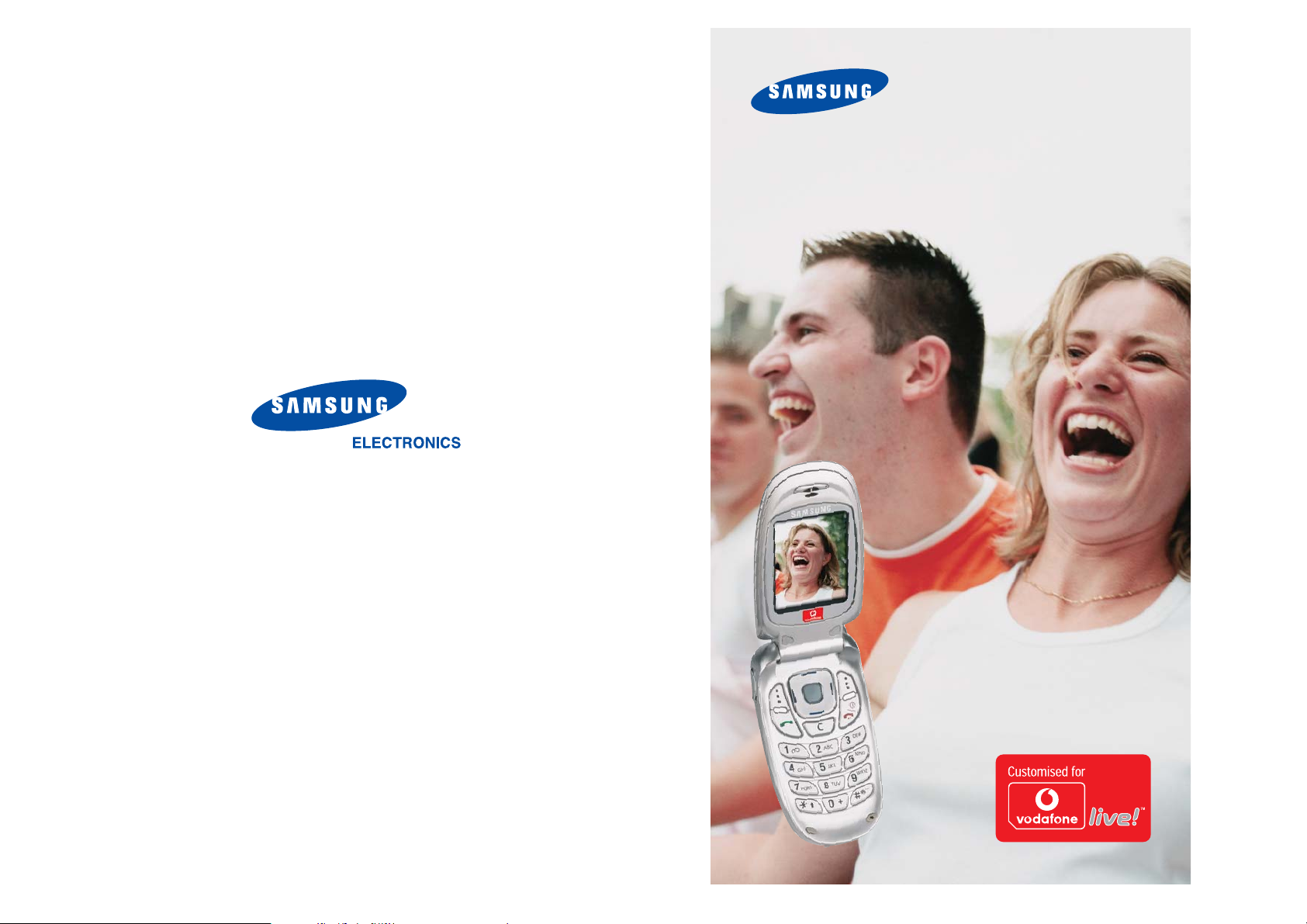
* En del av innehållet i denna handbok kan skilja sig från din telefon
beroende på mjukvaran som installerats eller din operatör.
Behöver du hjälp eller har frågor, hänvisar vi
till http://www.samsung.se.
Klicka in på
"Support"=>Mobiltelefoner"=>"FAQ"
SGH-E310
Användarhandbok
Alternativt ring vår kundsupport
Tel: 020-46 46 46
World Wide Web
http://www.samsungmobile.com
Printed in Korea
Code No.:GH68-05400A
Swedish. 07/2004. Rev. 1.0
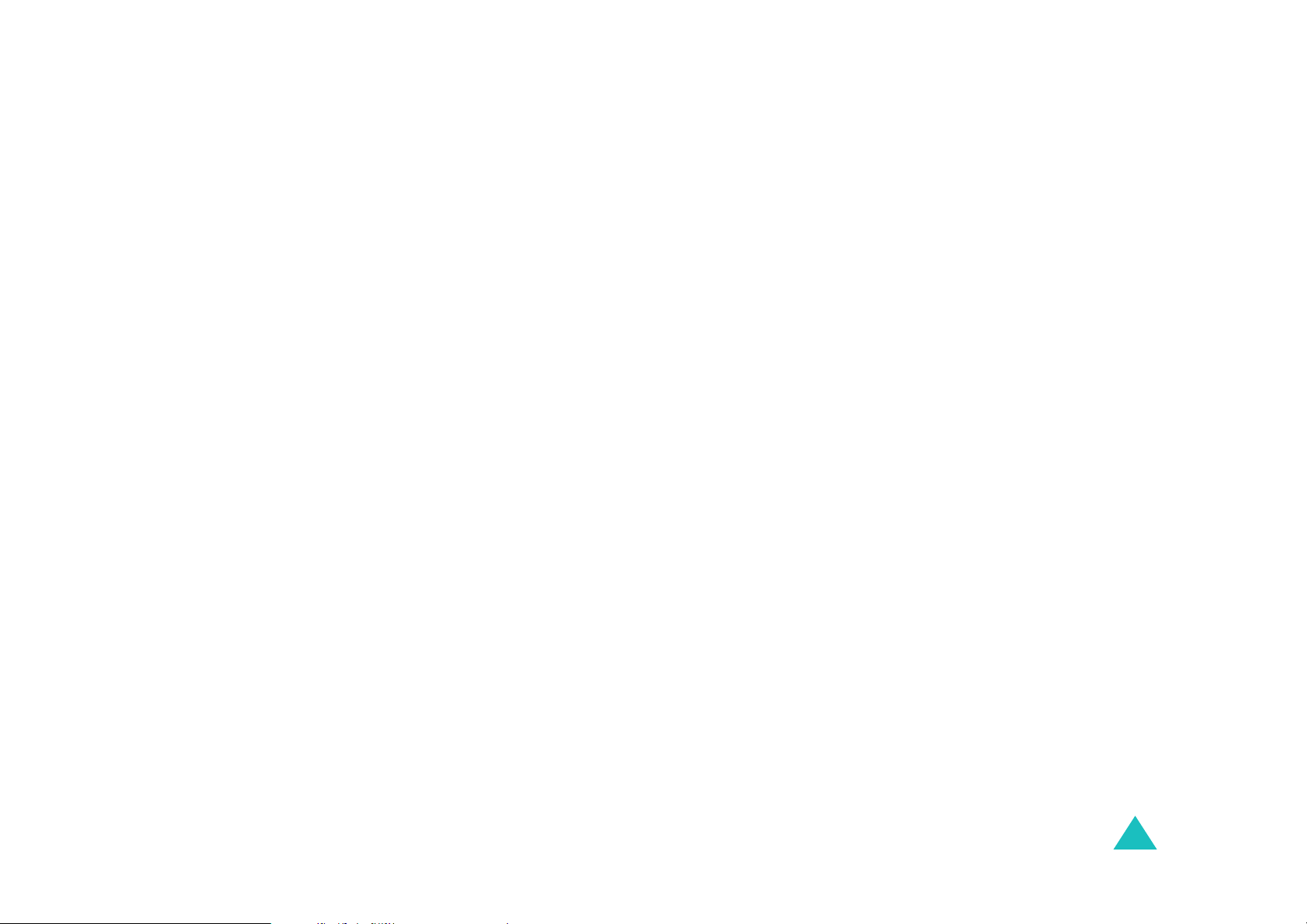
Innehåll
Viktiga säkerhetsföreskrifter................................. 7
Packa upp.............................................................. 9
Telefonen ............................................................ 10
Telefonens utseende ................................................ 10
Teckenfönster ......................................................... 13
Nätindikatorer......................................................... 16
Kamera.................................................................. 16
Komma igång ...................................................... 17
Sätta i SIM-kortet.................................................... 17
Ladda batteriet........................................................ 19
Slå på/av telefonen.................................................. 21
Samtalsfunktioner............................................... 22
Ringa ett samtal...................................................... 22
Ställa in volymen..................................................... 27
Besvara ett samtal................................................... 28
Visa missade samtal................................................. 29
Snabbt växla över till läget Vibrator/Tyst .................... 31
Välja funktioner och alternativ ............................ 32
Använda de programstyrda knapparna ....................... 32
Välja alternativ........................................................ 33
Skriva in text....................................................... 34
Ändra textinmatningsläge......................................... 35
Använda bokstavsläget............................................. 36
Använda T9-läget .................................................... 37
Använda sifferläget.................................................. 39
Använda symbolläget............................................... 39
Alternativ under ett samtal.................................. 40
Parkera ett samtal ................................................... 40
Använda menyfunktionerna....................................... 41
Stänga av mikrofonen (mute).................................... 42
Stänga av/Sända knapptoner.................................... 43
Sända DTMF-toner................................................... 43
Söka efter ett nummer i Kontakter............................. 44
Samtal väntar ......................................................... 45
Ringa ett gruppsamtal.............................................. 45
3
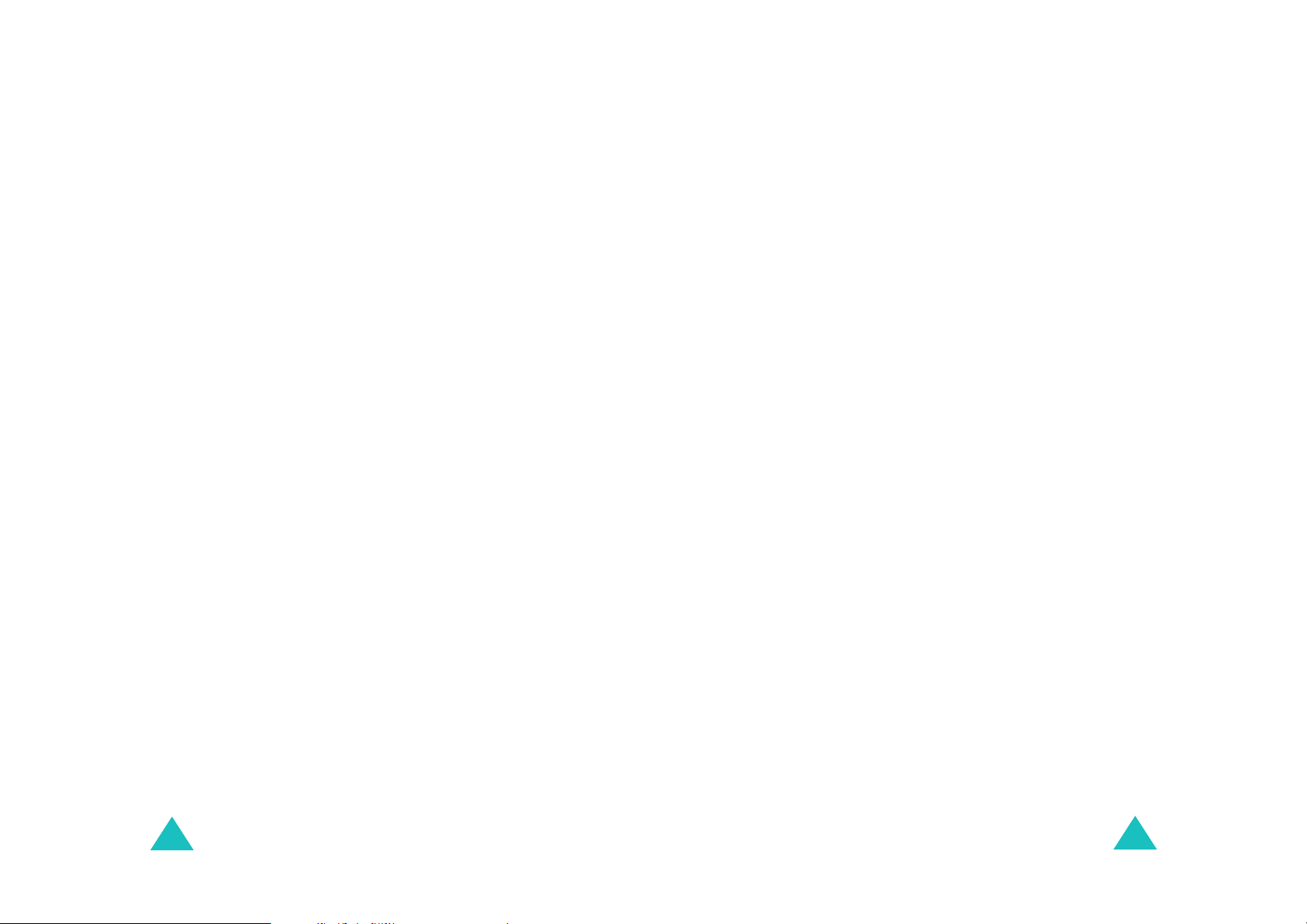
Innehåll
Innehåll
Använda menyer.................................................. 48
Bläddra fram en menyfunktion................................... 48
Använda genvägar................................................... 49
Lista över menyfunktioner ........................................ 50
Spel & mer........................................................... 56
Sparade program..................................................... 56
Spel....................................................................... 58
JAVA inställning....................................................... 59
Vodafone live!...................................................... 60
Vodafone live!......................................................... 60
Ange URL ............................................................... 63
Bokmärken............................................................. 64
Nytt....................................................................... 65
Spel....................................................................... 65
Ljud....................................................................... 65
Bilder..................................................................... 66
Nyheter.................................................................. 66
Browser-inställningar ............................................... 66
Töm Cache ............................................................. 68
Hjälpredor ........................................................... 69
Vodafone................................................................ 69
Larm...................................................................... 69
Kalkylator............................................................... 71
Att göra.................................................................. 72
Röstmemo.............................................................. 74
Valutaväxlare.......................................................... 76
Meddelanden ....................................................... 77
Skapa .................................................................... 77
Inkomna...................................................... ........... 86
Mina meddelanden................................................... 91
Röstbrevlåda........................................................... 97
Album.................................................................... 98
Vodafone Mail ......................................................... 98
Messenger.............................................................. 98
Push-meddelanden .................................................. 99
Meddelandeinställningar ........................................... 99
Minnesstatus......................................................... 103
Radera alla ........................................................... 104
Kamera.............................................................. 105
Ta bild.................................................................. 105
Spela in videoklipp................................................. 110
Mina bilder............................................................ 111
Mina videoklipp ..................................................... 112
Min telefon ........................................................ 113
Bilder................................................................... 113
Spel..................................................................... 114
Ljud..................................................................... 115
Mina videoklipp ..................................................... 116
Mallar .................................................................. 116
Minnesstatus......................................................... 117
Kalender............................................................ 118
Titta i kalendern.................................................... 118
Skriva in memo..................................................... 118
Visa ett memo....................................................... 120
Telefonbok......................................................... 121
Kontakter ............................................................. 121
Skapa kontakt....................................................... 123
Söka grupp........................................................... 125
Redigera grupp...................................................... 126
Återuppringning..................................................... 127
Kortnummerlista.................................................... 131
Mina nummer........................................................ 133
Minnesstatus......................................................... 133
Inställningar...................................................... 134
Telefon................................................................. 134
Display................................................................. 138
Ljud..................................................................... 140
Samtal................................................................. 145
Tid och datum....................................................... 152
Nätverksval .......................................................... 153
Säkerhet .............................................................. 154
Felsökning......................................................... 158
4
5
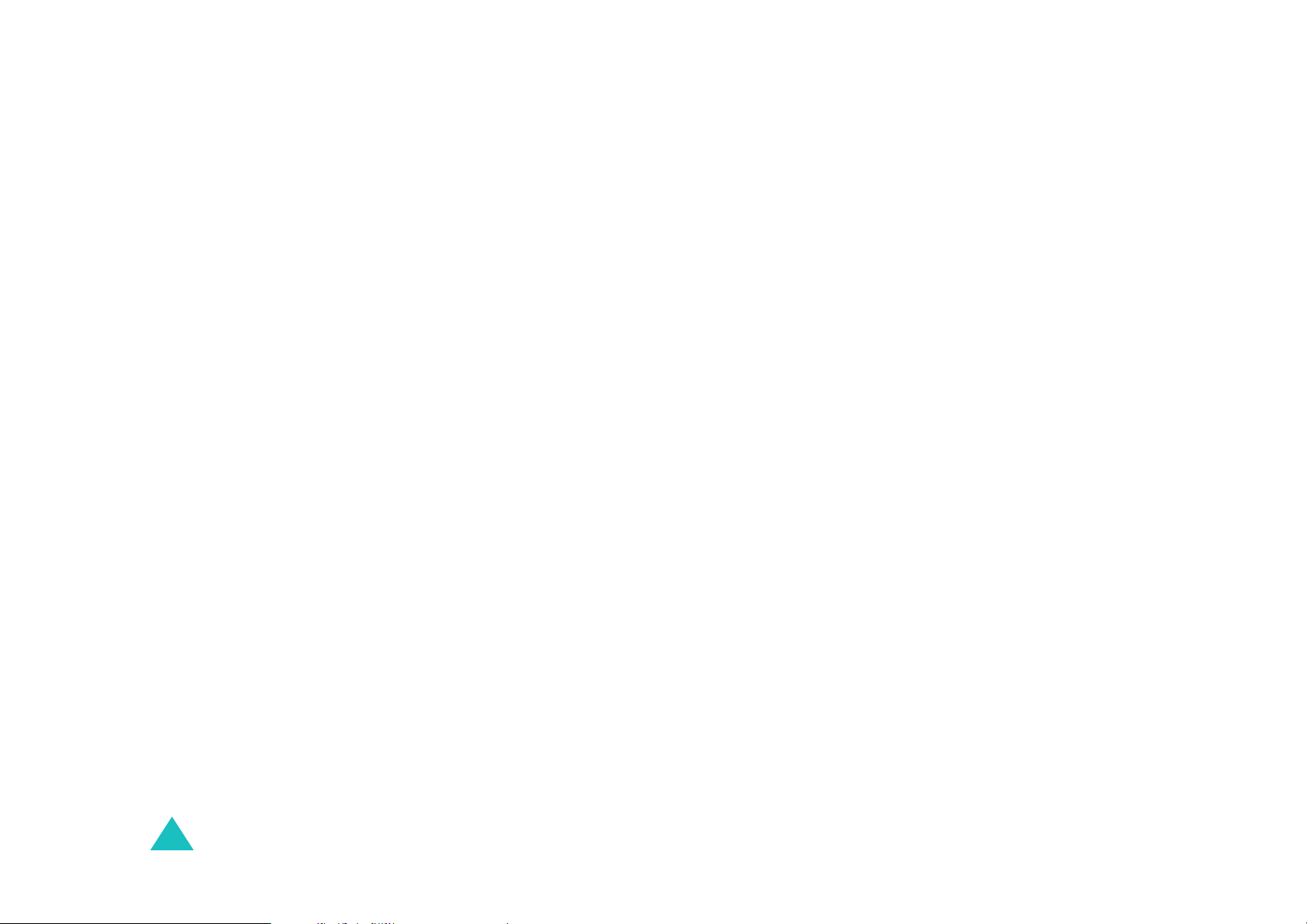
Innehåll
Åtkomstkoder.................................................... 161
Telefonlösenord................................................. .... 161
PIN-kod................................................................ 162
PUK-kod............................................................... 162
PIN2 .................................................................... 163
PUK2 ................................................................... 163
Lösenord samtalsspärrar......................................... 164
Hälso- och säkerhetsinformation....................... 165
SAR Certifikat Information ...................................... 165
Säkerhetsföreskrifter för användning av batterier....... 166
Säkerhet på vägen................................................. 168
Användningsförhållanden........................................ 168
Elektronisk utrustning ............................................ 169
Miljöer med explosionsrisk...................................... 171
Nödsamtal............................................................ 172
Annan viktig säkerhetsinformation ........................... 173
Skötsel och underhåll............................................. 174
Ordlista.............................................................. 176
Index................................................................. 181
Snabbreferens ................................................... 187
6
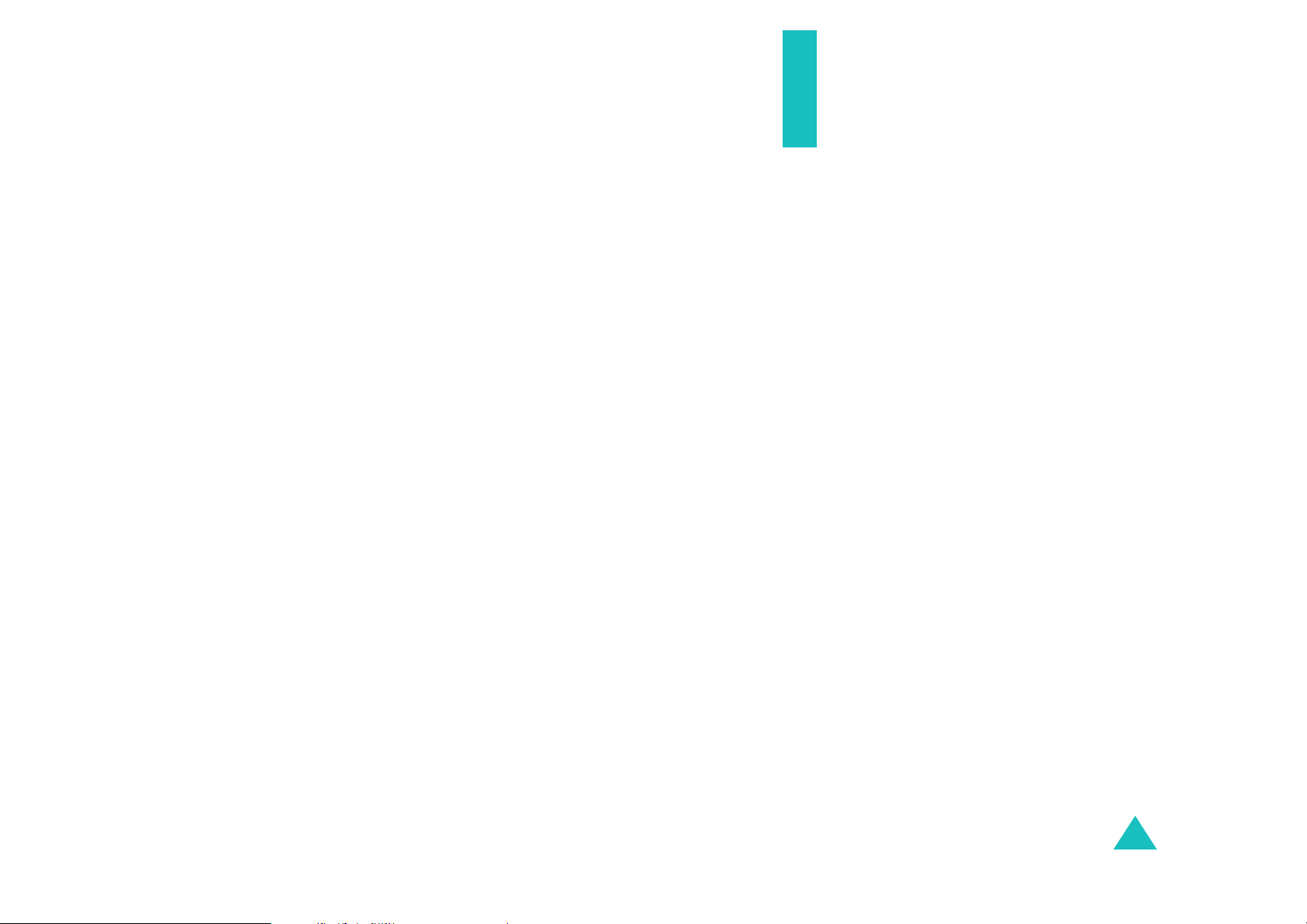
Viktiga
säkerhetsföreskrifter
Läs igenom följande föreskrifter innan du använder
din mobiltelefon. Att bortse från föreskrifterna kan
vara både riskfyllt och olagligt.
Säkerhet på vägen i första hand
Använd inte mobiltelefonen när du kör. Parkera
fordonet först.
Stäng av telefonen när du tankar
Använd inte telefonen på bensinstationer eller i
närheten av bränsle eller kemikalier.
Stäng av telefonen på flygplan
Mobiltelefoner kan orsaka elektriska störningar. Det
är både olagligt och riskfyllt att använda dem på
flygplan.
Stäng av telefonen på sjukhus
Stäng av telefonen när du befinner dig nära
medicinsk utrustning. Följ lokala bestämmelser.
Störningar
Alla mobiltelefoner kan påverkas av elektriska
störningar vilket kan inverka på der as pr estanda.
Särskilda bestämmelser
Följ alla lokala bestämmelser för mobiltelefoni.
Stäng alltid av telefonen där det är förbjudet att
använda den och på alla platser där den kan orsaka
elektriska störningar eller innebära risk (t ex på
sjukhus).
7
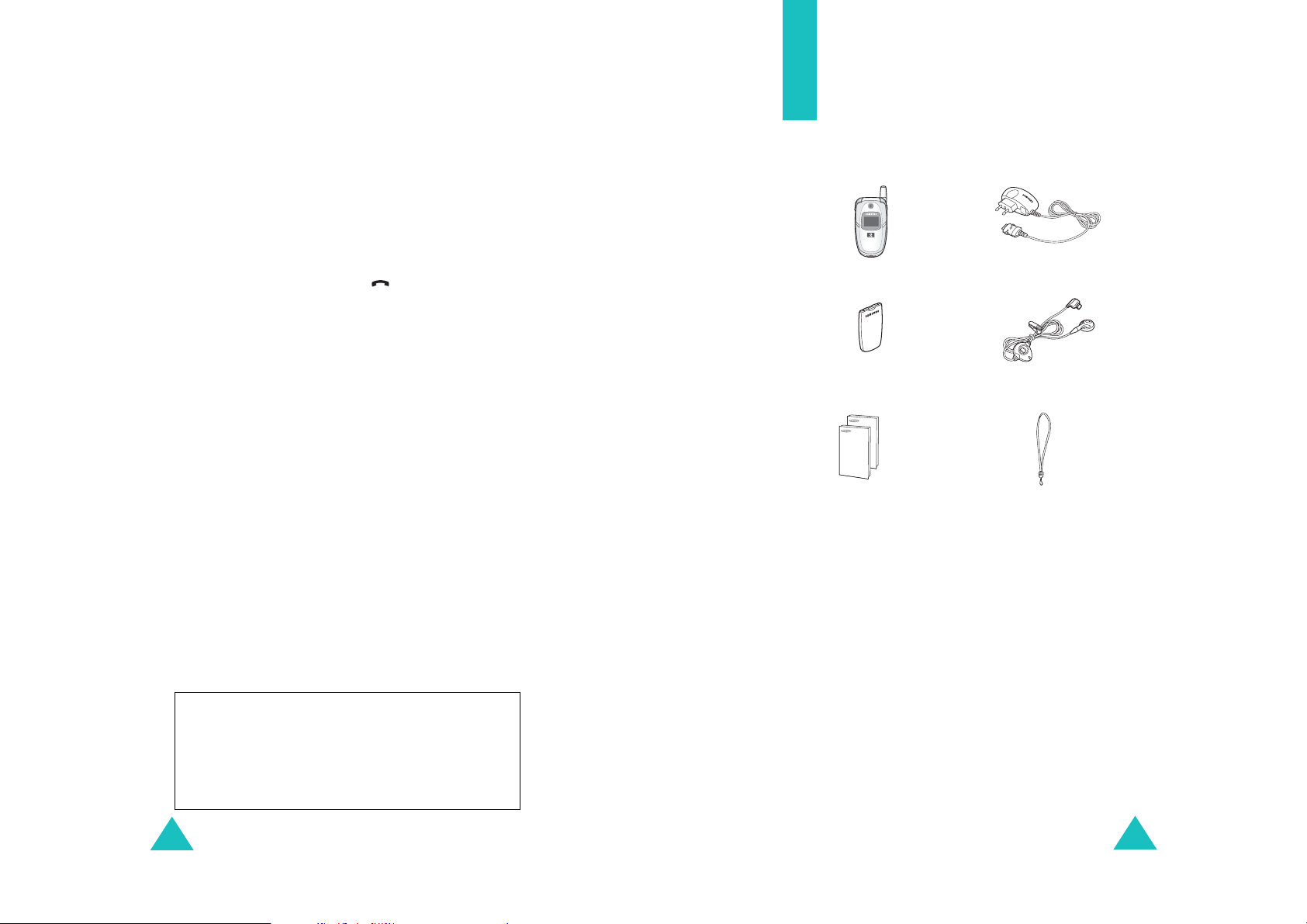
Viktiga säkerhetsföreskrifter
Använd den med förnuft
Använd bara telefonen för normal användning (mot
örat). Undvik onödig kontakt med antennen när
telefonen är påslagen, i synnerhet när den används.
Nödsamtal
Kontrollera att telefonen är påslagen och har
kontakt med nätet. Skriv in det lokala larmnumret
och tryck sedan på knappen . Deaktivera
funktioner som eventuellt kan förhindra
uppkoppling innan du ringer. Uppge all nödvändig
information så exakt som möjligt. Stäng inte av
telefonen innan du uppmanas att göra det.
Vattentålighet
Telefonen är inte vattentät. Se till att hålla den torr.
Tillbehör och batterier
Använd endast tillbehör som är godkända av
Samsung. Ej godkänd utrustning kan skada
telefonen och medföra risk för personskador.
Använd bara batterier och laddare som är godkända
av Samsung.
Kvalificerad service
Endast speciellt utbildad servicepersonal får
installera elle r reparera mobil te le f o niu tr u stn i n g.
Mer information om säkerhet finns i “Hälso- och
säkerhetsinformation” på sid 165.
VARNING
ANVÄND RÄTT SORTS BATTERI. ET T BATTERI
AV FEL TYP KAN EXPLODERA.
Packa upp
Förpackningen innehåller följande delar:
Telefon
Batteri
Användarhandböcker
Anmärkning
: Förpackningens innehåll kan variera
mellan olika länder eller olika telefonoperatörer.
Följande tillbehör till telefonen kan inhandlas hos
din SAMSUNG-återförsäljare:
• Standardbatteri/Batteri med förlängd driftstid
•Handledsrem
• Datakabel
• Enkel handsfreesats för bil
• Batteriladdare
• Reseadapter
Reseadapter
Portabel handsfree
Handledsrem
LÄMNA TILLBAKA BATTERIER TILL
ÅTERVINNING.
8
9
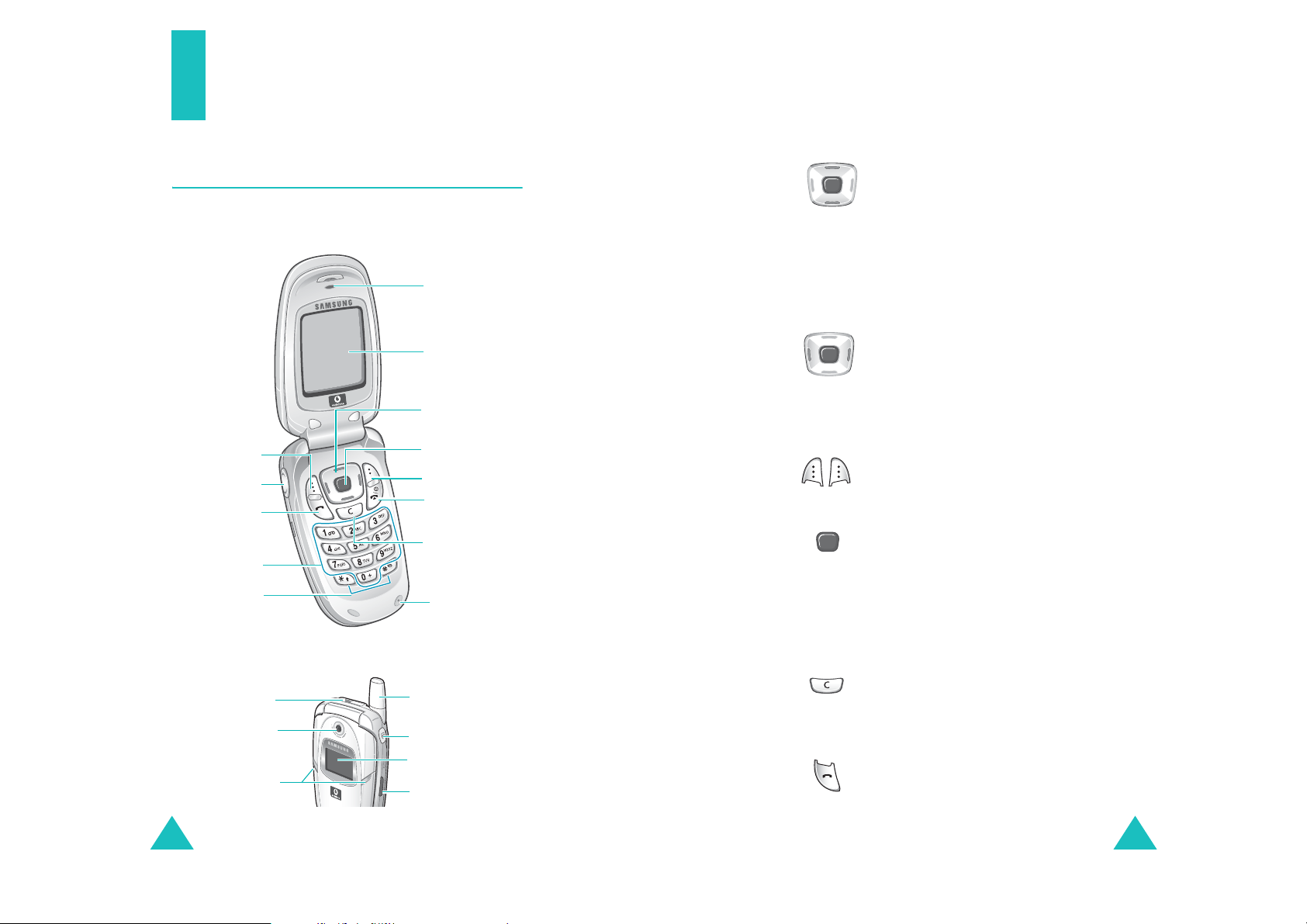
Telefonen
Knapp
(-ar)
Beskrivning
Telefonen
Telefonens utseende
Illustrationerna nedan visar telefonens viktigaste
delar.
Hörlur
Teckenfönster
Navigeringsknappar
(Upp/Ned/Vänster/
Höger)
Programstyrd
knapp (vänster)
bläddringsknappar
Uppringningsknapp
Volym/
i meny
Alfanumeriska
knappar
Specialfunktions-
knappar
Knapp för att öppna
meny/bekräfta
(mittknappen)
Programstyrd
knapp (höger)
Strömbrytare av/på
/ knapp lämna
meny
Knapp avbryt/
korrigera
Mikrofon
(programstyrda
knappar)
I menyläge: Bläddra igenom
menyalternativen.
I textläge: Flytta markören upp och
ned beroende på riktningen för
knappen som du har tryckt på.
I viloläge: Öppna favoritmenyns
alternativ direkt. M er information om
genvägar finns på sid 136.
I textläge: Flytta markören upp och
ned beroende på riktningen för
knappen som du har tryckt på.
I viloläge: Öppna favoritmenyns
alternativ direkt. M er information om
genvägar finns på sid 136.
Utföra de funktioner som anges av
texten ovanför (på teckenfönstrets
nedersta rad).
Öppna menyläget från viloläget.
I menyläge: Välja aktuell meny/
aktuellt alternativ eller bekräfta en
inmatning.
T ryck på den här knappen för att välja
första alternativet direkt när det finns
flera alternativ att välja mellan.
10
Uttag för
handsfree
Kamera
Nätindikator
Antenn
Knapp för kamera
Yttre teckenfönster
IrDA-port
Ta bort tecken från teckenfönstret.
I menyläge: Återgå till den
föregående skärmen.
Ringa upp eller besvara ett samtal.
I viloläge: När knappen hålls
nedtryckt rings det senast slagna,
missade eller mottagna numret upp.
11
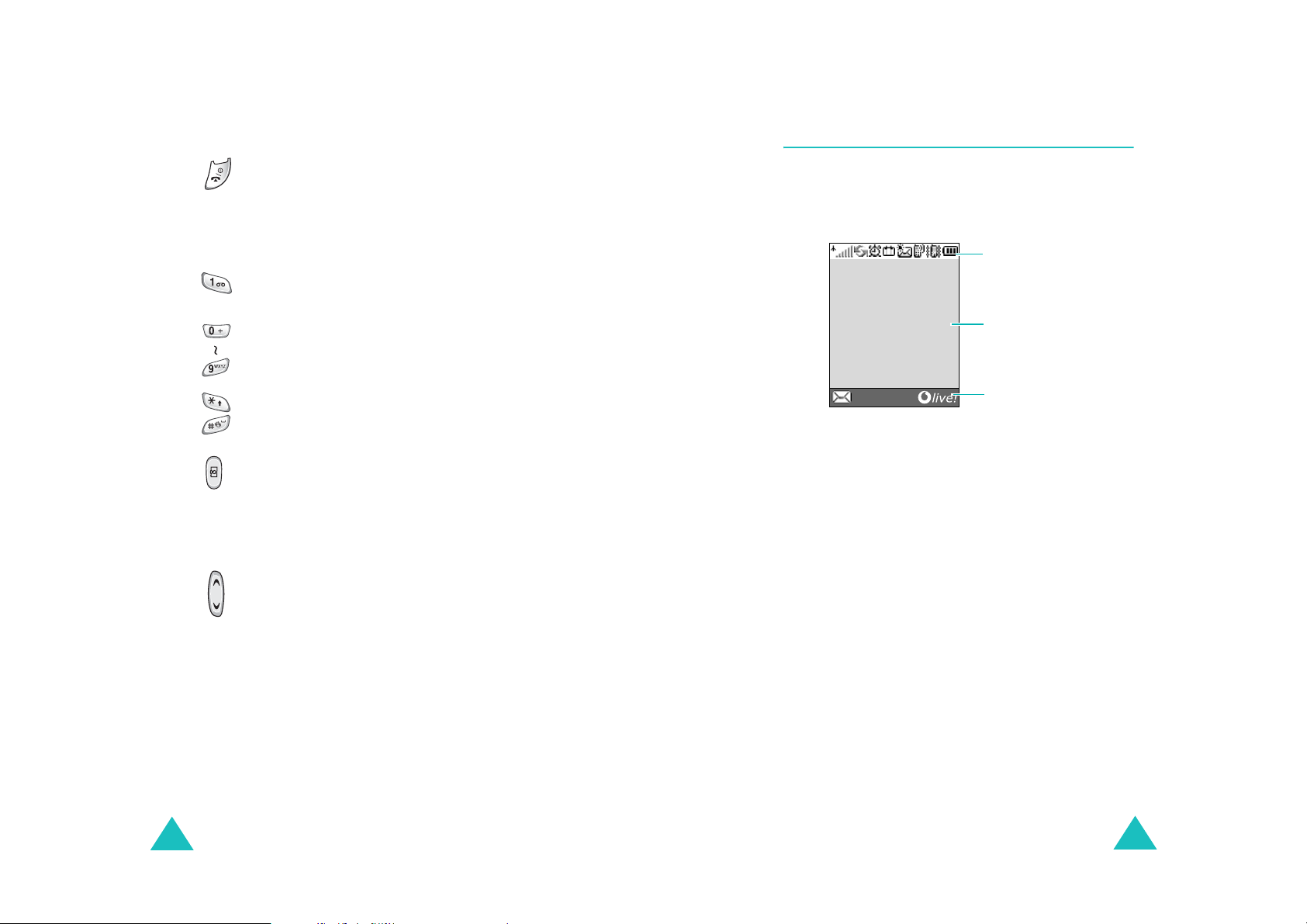
Telefonen
Telefonen
Knapp
(-ar)
Beskrivning
(forts)
Avsluta ett samtal. När knappen hålls
nedtryckt slås telefonen på eller
stängs av .
I menyläge: Avbryta inmatning och gå
tillbaka till viloläg e.
I viloläge: När du håller knappen
nedtryckt öppnar du ditt mobilsvar.
Skriva in siffror, bokstäver och vissa
specialtecken.
Skriva in specialtecken.
Utföra olika funktioner.
(på höger sida av telefonen)
I viloläge:Öppna menyn
Startar kameran när den hålls
nedtryckt.
I fotoläget: Tar en bild.
(på vänster sida av telefonen)
Under ett samtal: Justera volymen i
hörluren.
I viloläge: Med luckan öppen justerar
du volymen på knappljudet. När
telefonen är stängd aktiver as det yttre
teckenfönstret när knappen hålls
nedtryckt.
I menyläge: Bläddra igenom
menyalternativen.
Kamera
Teckenfönster
Teckenfönstrets utseende
Teckenfönstret har tre områden.
Ikoner
Text- och
grafikområde
Informationsområde
för de programstyrda
funktionerna
Område Beskrivning
.
Översta raden Visar olika ikoner. Se sid 14.
Mittraderna Visar meddelanden,
instruktioner och information
som du skriver in, t ex numret
du slår.
Nedersta raden Visar funktioner som för
närvarande hör ihop med de
två programstyrda knapparna.
12
13
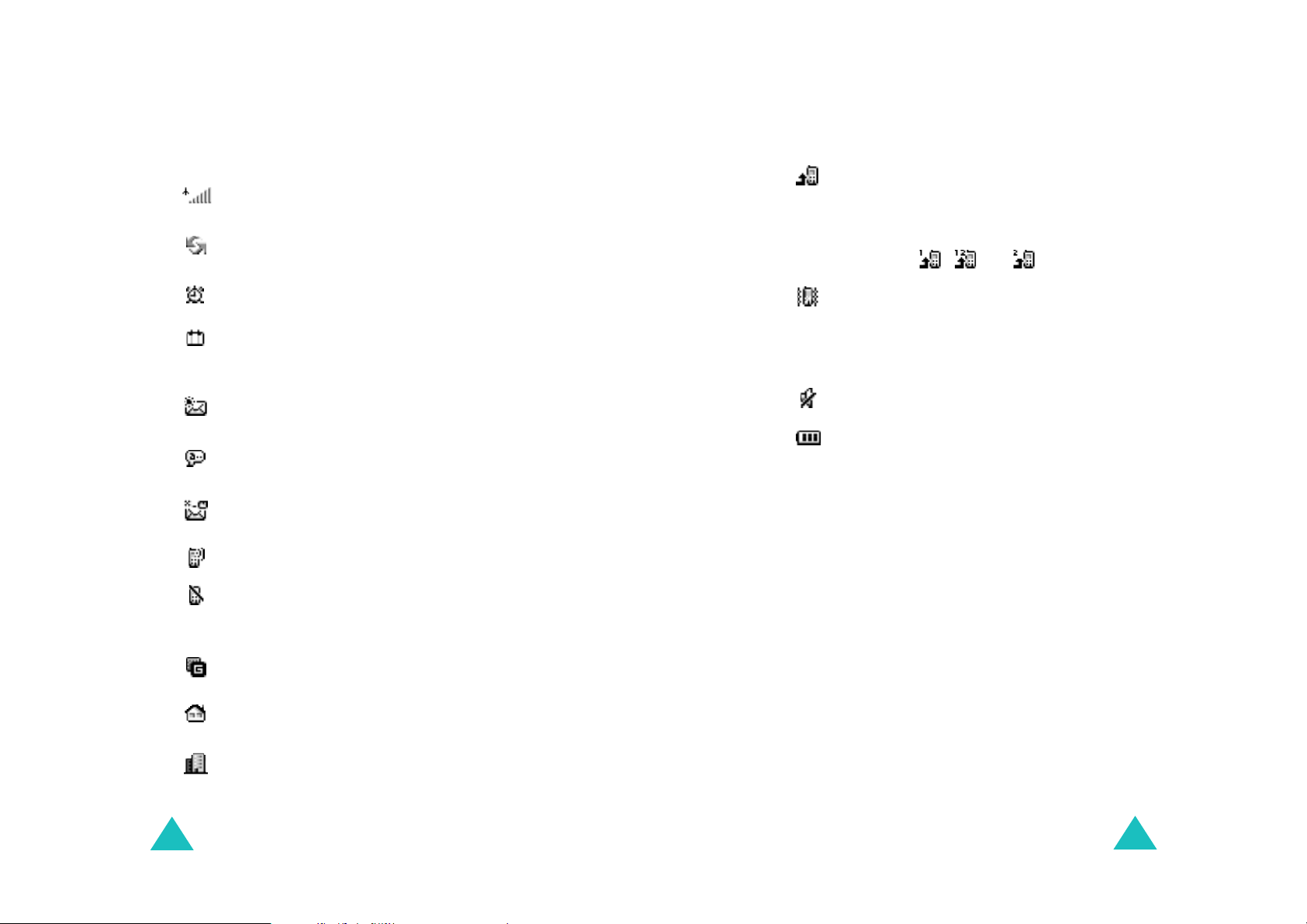
Telefonen
Telefonen
Ikoner
Ikon Beskrivning
Visa styrkan på den mottagna signalen. Ju
fler streck, desto starkare signal.
Visas när IrDa-porten är aktiv. Mer
information finns på sid 134.
Visas när du har ställt in ett larm.
Visas när du befinner dig utanför ditt
hemområde och har anslutit dig till ett
annat nät, t ex i utlandet.
Visas när du har fått ett nytt SMS (Short
Message Service).
Visas när ett nytt mobilsvarsmeddelande
har tagits emot.
Visas när du har fått ett nytt MMS
(Multimedia Message Service).
Visas medan samtal pågår.
Visas när du är utanför din egen operatörs
täckningsområde. När den visas går det
inte att ringa eller ta emot samtal.
Visas när du är ansluten till GPRS-nätet.
Visas när du är i ditt hemområde om du
har registrerat dig för den tjänsten.
Ikon Beskrivning
Visas när du har angett att inkommande
(forts)
samtal ska vidarekopplas till ett annat
nummer. När SIM-kortet stöder ALS
(Alternate Line Service) kan det visas
tillsammans med numret på den aktuella
linjen, t ex , och .
Visas när läget Vibrator/Tyst är aktiverat
eller när du ställer in att telefonen ska
vibrera när du får ett samtal. Mer
information finns på sid 31 respektive
sid 141.
Visas när mikrofonen är avstängd.
Visa batteriets laddningsnivå. Ju fler
streck, desto mer laddning finns kvar.
Bakgrundsljus
Teckenfönstret och knappsatsen är
bakgrundsbelysta. Bakgrundsbelysningen tänds när
du trycker på en knapp eller öppnar telefonen. Den
stängs av om inte någon knapp trycks in inom en
viss tidsperiod som ställs in på menyn
Bakgrundsljus
att spara på batteriet.
På menyn
bakgrundsbelysningen ska vara tänd. Mer
information finns på sid 139.
. Efter en minut släcks displayen för
Bakgrundsljus
anger du hur länge
14
Visas när du är i ditt kontorsområde om du
har registrerat dig för den tjänsten.
15
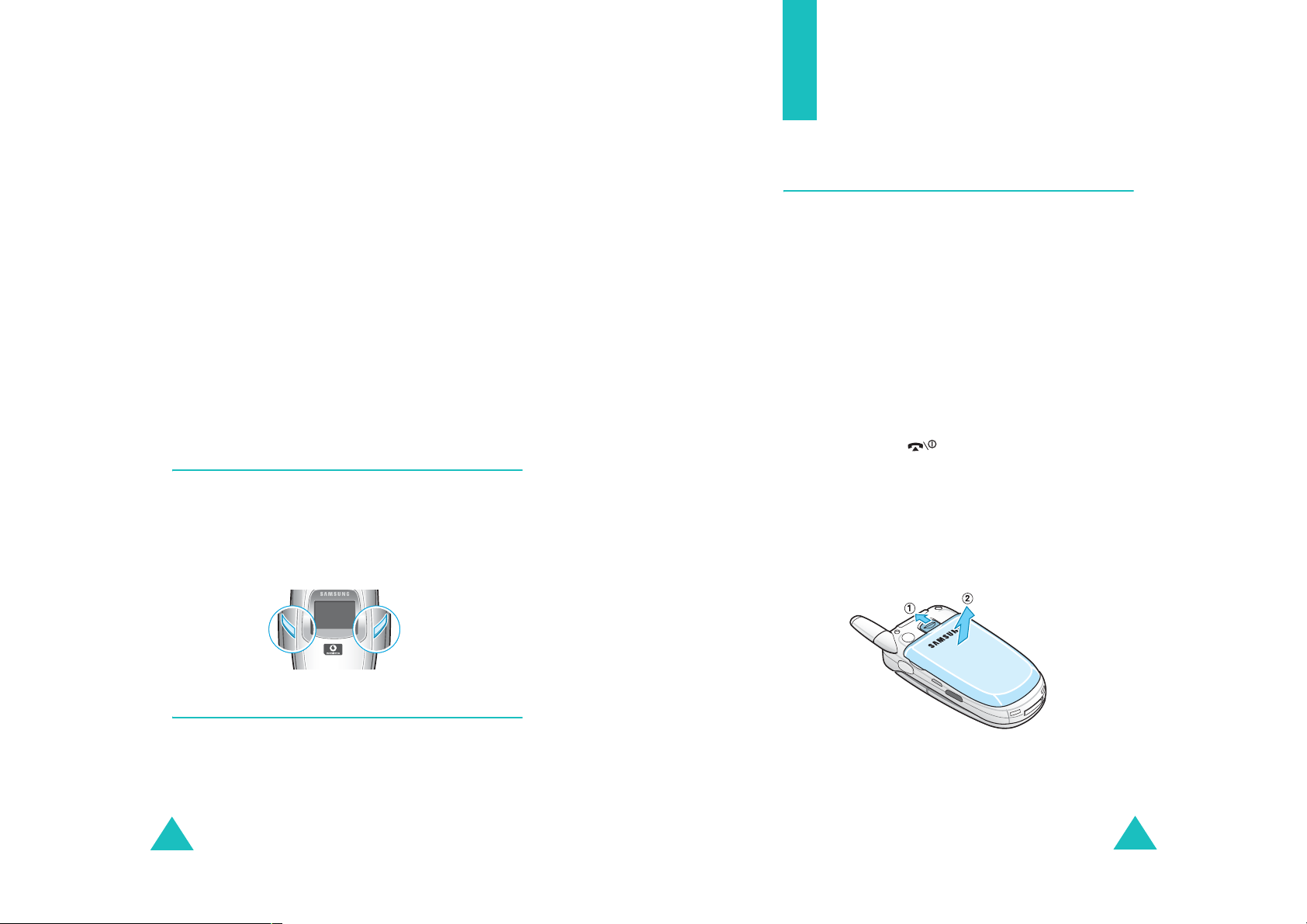
Telefonen
Yttre teckenfönster
Komma igång
Din telefon har ett yttre teck enfönster på fr amsid an
av telefonen. Det visar när du får nya meddelanden
eller telefonsamtal. Där visas också varningar vid
de tider som du har angett larm för.
Bakgrundsljuset tänds och motsvarande ikon visas i
det yttre teckenfönstret.
Det yttre teckenfönstret stängs av ca 15 sekund er
efter att du har stängt telefonen. Aktivera
teckenfönstret genom att trycka på någon av
volymknapparna.
När telefonen är stängd kan du ta bilder med hjälp
av det yttre teckenfönstret. Tryck på
kameraknappen på telefonens högra sida och håll
den nedtryckt. Se sid 109.
Nätindikatorer
Nätindikatorerna finns på telefonens framsida. De
blinkar när telefonen har kontakt med nätet.
Nätindikatorerna aktiveras eller deaktiveras på
menyn
sid 139.
Nätindikator
. Mer information finns på
Sätta i SIM-kortet
När du tecknar ett mobiltelefonabonnemang får du
ett SIM-kort till telefonen. Det är laddat med
information om ditt abonneman g , t ex PIN- k o d oc h
tillgängliga tilläggstjänster.
Viktigt!
1. Stäng av telefonen, om den är på, genom att
2. Ta bort batteriet. Gör så här:
Det är lätt att skada SIM -kortet och dess
kontakter så att de repas elle r vi ks . Var
försiktig när du sätter i och tar ur kortet
eller hanterar det på annat sätt.
Förvara alltid SIM-kort utom räckhåll för
små barn.
hålla knappen nedtryckt tills
avstängningsbilden visas.
➀
Dra batterispärren mot telefonens överkant
och håll kvar den i detta läge.
➁
Ta bort batteriet enligt bilden.
Kamera
Med kameran på telefonens framsida kan du ta ett
foto eller spela in en video när du är på rörlig fot.
Mer information om kamerafunktionen finns på
sid 105.
16
17
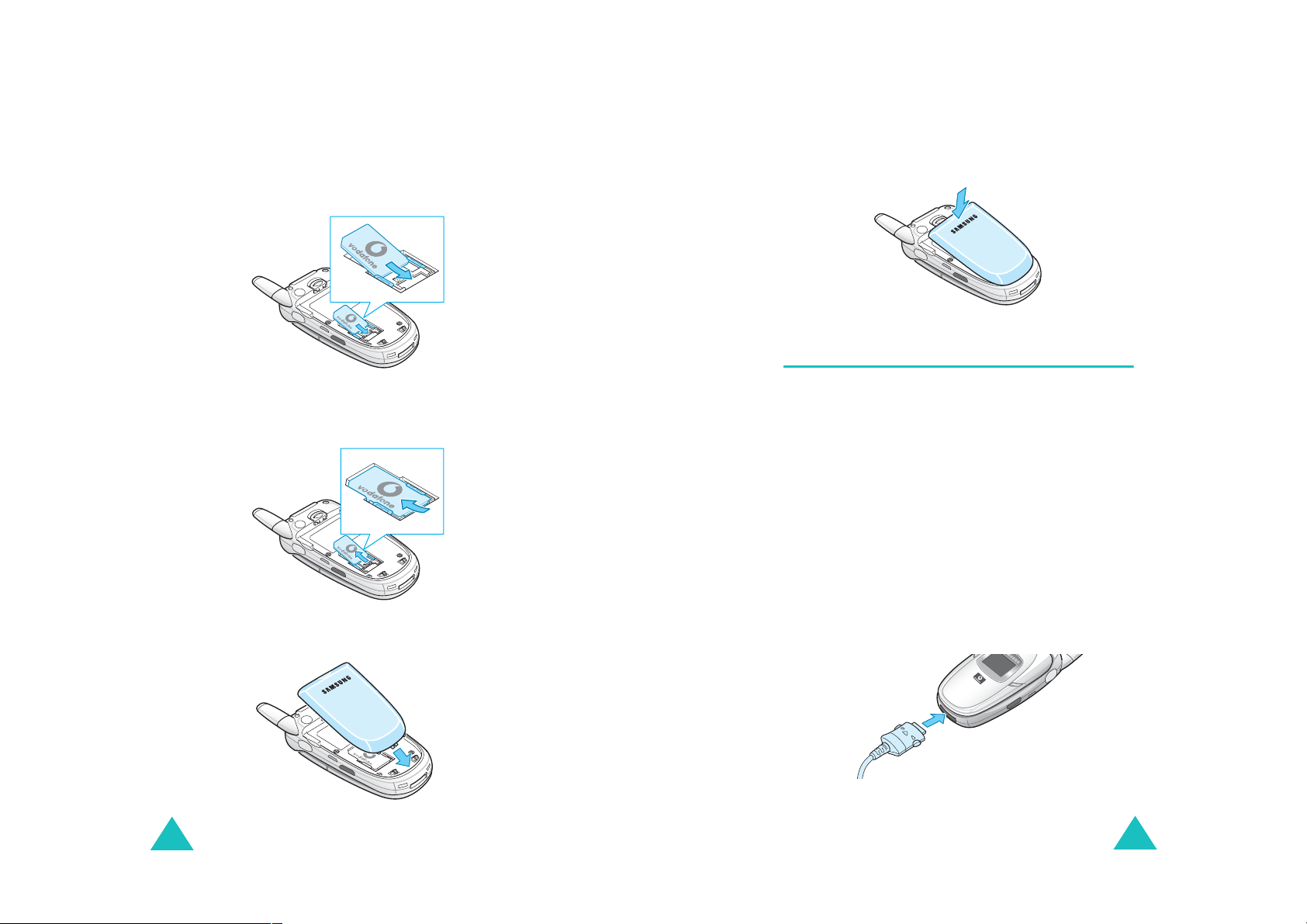
Komma igång
Komma igång
3. Skjut in SIM-kortet i SIM-korthållaren, enligt
bilden, så att det fastnar i rätt läge.
Kontrollera att metallkontakterna på kortet är
vända mot telefonen.
Anmärkning
: När du behöver ta bort SIM-kortet
skjuter du det uppåt enligt bilden och tar sedan ur
det ur hållaren.
5. Tryck ned batteriet tills det fastnar i rätt läge
med ett klick. Kontrolle ra a tt batteriet sitte r rätt
innan du slår på telefonen.
Ladda batteriet
Telefonen drivs av ett uppladdningsbart
litiumjonbatteri. Batteriet laddas med den
medföljande reseadaptern. Använd endast
godkända batterier och laddare. Mer information
kan lämnas av närmaste SAMSUNG-återförsäljare.
Med reseadaptern kan du använda telefonen medan
batteriet laddas, men det innebär dock att telefonen
laddas långsam m a re.
Anmärkning
innan du använder telefonen första gången. Ett helt
urladdat batteri laddas upp på ca 200 minuter.
: Du måste ladda upp batteriet helt
4. Placera batteriet så att piggarna på batteriet
passar in i skårorna på telefonens baksida.
18
1. Anslut reseadaptern på telefonens undersida
med batteriet på plats.
19
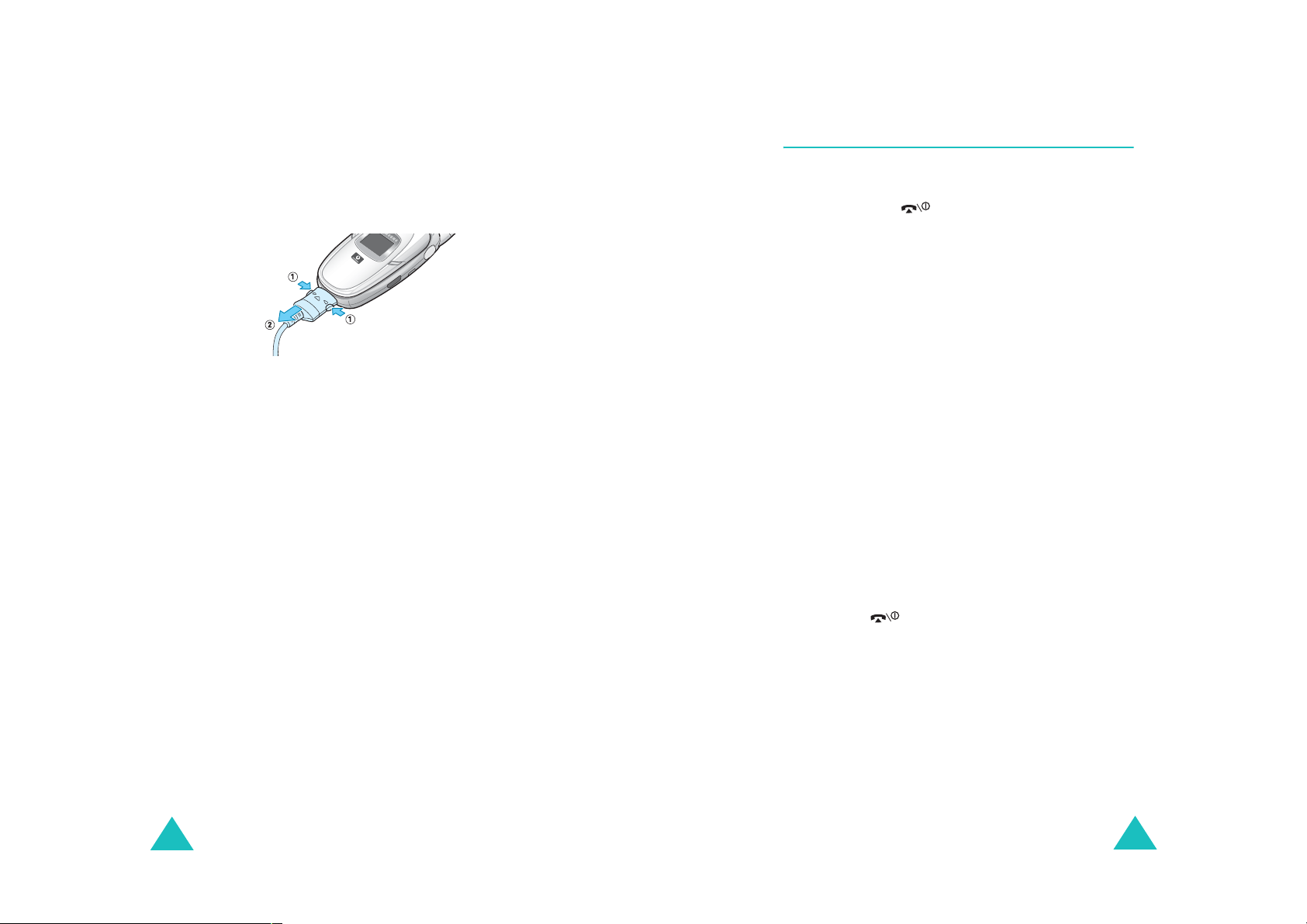
Komma igång
Komma igång
2. Anslut adaptern till ett vanligt vägguttag.
3. När laddningen är klar tar du bort ada ptern fr ån
vägguttaget och kopplar sedan bort den från
telefonen genom att trycka in knapparna på
kontaktens båda sidor och dra ur den.
Anmärkning
: Ta inte bort batteriet från telefonen
medan telefonen är kopplad till adaptern. Detta kan
skada telefonen.
Indikator för svagt batteri
När batteriet är svagt, och det bara återstår några
minuters samtalstid, hörs en varningssignal och ett
meddelande blinkar på teckenfönstret. När detta
inträffar stängs bakgrundsbelysningen av för att
spara på batteriet.
När batteriet blir alltför svagt stängs telefonen av
automatiskt.
Slå på/av telefonen
1. Öppna telefonen.
2. Håll knappen nedtryckt tills telefonen slås
på.
3. Om du tillfrågas om lösenordet till telefonen
skriver du in det och trycker sedan på den
Ok
programstyrda knappen
Telefonens lösenord är förinställt på
"00000000". Mer information finns på sid 161.
4. Om du tillfrågas om din PIN-kod skriver du in
den och trycker sedan på de n pr o gramstyrda
Ok
knappen
eller mittknappen. Mer information
finns på sid 162.
Telefonen söker efter ditt nätverk och när den
hittar det visas viloskärmen i teckenfönstret. Nu
kan du ringa eller ta emot samtal.
Anmärkning
: Språket för teckenfönstret kan vara
förinställt på engelska. Om du vill ändra språk gör
du det med menyalternativet
information finns på sid 135.
5. När du vill stänga av telefonen håller du
knappen nedtryckt tills avstängningsbilden
visas.
eller mittknappen.
Språk
. Mer
20
21
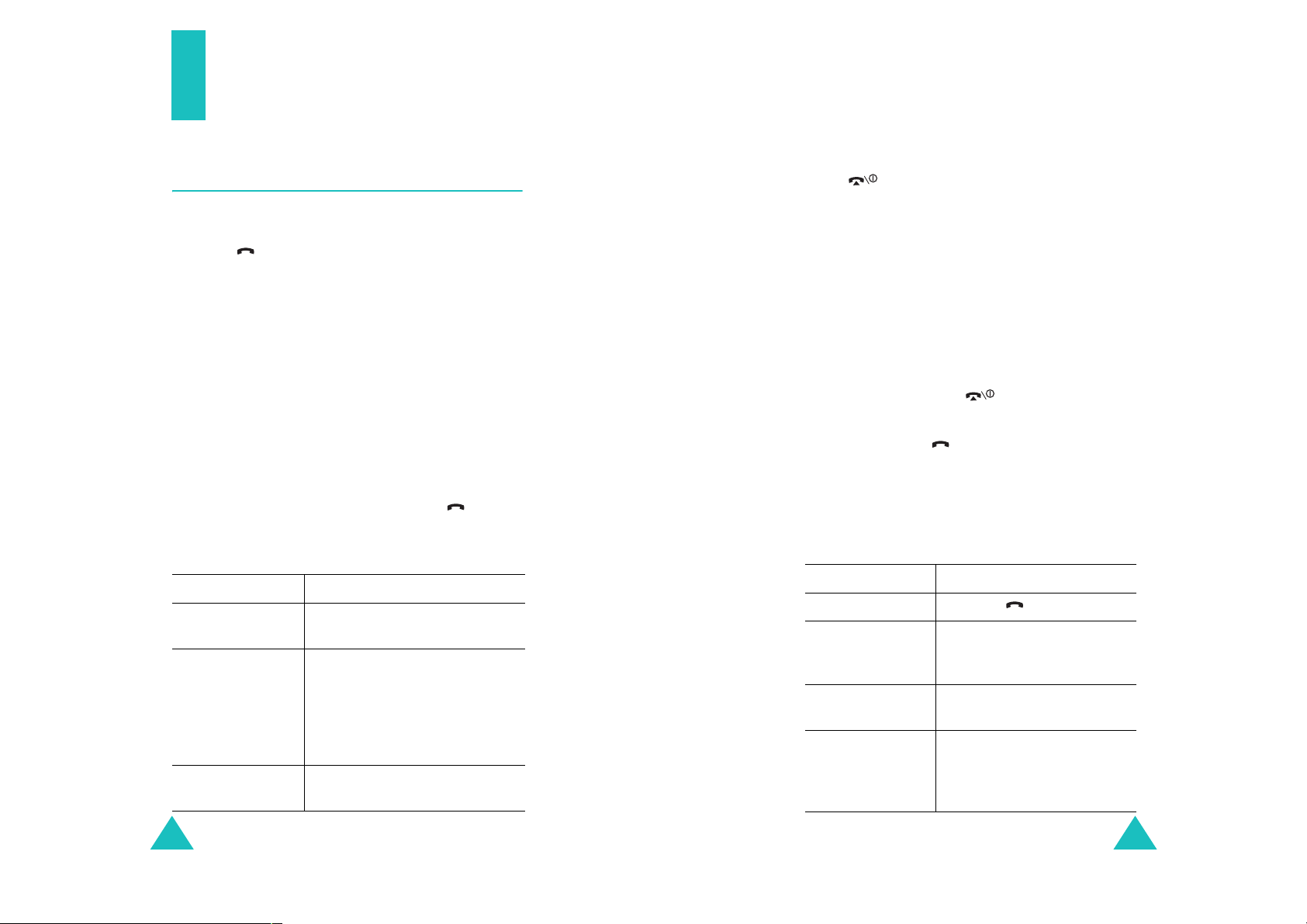
Samtalsfunktioner
Ringa ett samtal
Samtalsfunktioner
Avsluta ett samtal
När du vill avsluta ett samtal trycker du lätt på
knappen eller stänger telefonen.
När viloskärmen visas slår du telefonnumret,
inklusive riktnummer, och trycker sedan på
knappen .
Anmärkning
Återuppringning
ringer telefonen automatiskt upp den person som inte
svarat, eller redan är upptagen i telefon, up p till tio
gånger. Mer information finns på
: Om du aktiverat alternativet
på menyn
Extra Inställningar
sid 137
.
Ringa ett utlandssamtal
1. Håll knappen 0 nedtryckt.
Tecknet
2. Skriv in landsnumret, riktnumret och
telefonnumret och tryck på knappen .
+
visas.
Korrigera numret
För att radera... Tryck på...
den sista siffran
som visas
andra siffror i
numret
hela
teckenfönstret
knappen C.
vänster- eller högerknappen
tills markören står omedelbart
till höger om den siffra som ska
raderas och tryck sedan på
C
knappen
infoga en siffra som saknas.
knappen
nedtryckt minst en sekund.
. Det går också att
C
och håll den
Återuppringning av det senast slagna
numret
Telefonen sparar nummer för de samtal som du har
ringt, tagit emot eller missat om motparten kan
identifieras. Mer information finns på
“Återuppringning” på sid 127.
Visa ett sparat nummer:
1. Om du har skrivit in tecken i teckenfönstret
trycker du på knappen för att återgå till
viloläget.
2. Tryck på knappen för att visa listan över de
senaste numren i den ordning som du har ringt
eller tagit emot dem.
3. Använd upp- eller nedknappen för att bläddra
igenom numren tills rätt nummer markeras.
För
4.
att... Tryck på...
ringa upp numret knappen .
visa numret i
redigeringsläget
ta bort numret den programstyrda knappen
ta bort alla
nummer i listan
Återuppringning
mittknappen eller på den
programstyrda knappen
Visa
och välj
Val
och välj
den programstyrda knappen
Val
och välj
Mer information finns på
sid 129.
.
Radera
Radera alla
Val
.
.
22
23
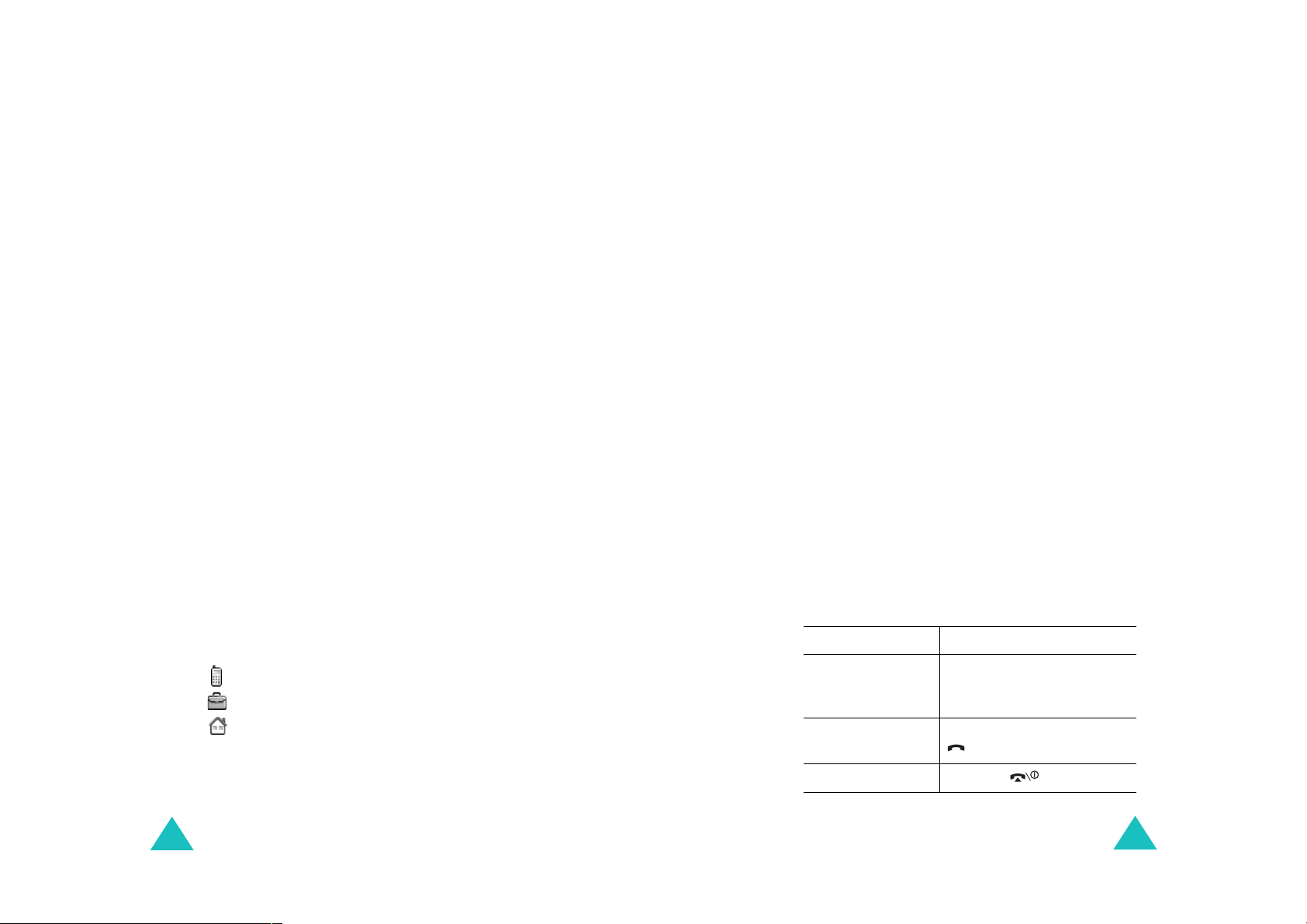
Samtalsfunktioner
Samtalsfunktioner
Ringa upp ett nummer i Kontakter
Du kan spara namn och telefonnummer till personer
du ofta ringer i SIM-kortets eller telefonens minne.
Dessa minnen kallas med ett gemensamt namn
Telefonbok.
När du har sparat ett telefonnummer i Telefonbok
kan du ringa upp det med bara några få
knapptryckningar. Du kan också ange kortnummer
för de mest använda numren med funktionen
Snabbuppringning.
Mer information om T elefonbok finns på sid 121.
Spara ett nummer i viloläget
Så snart du börjar skriva in ett nummer visas
Spara
ovanför den vänstra pro gramstyrda knappen
för att du ska kunna spara numret i Telefonbok.
1. Skriv in numret som ska sparas.
Anmärkning
med den programstyrda knappen
knappen
2. När allt är rätt trycker du på den programstyrda
knappen
3. Välj en ikon för att identifiera kategorin för
numret som ska sparas. Det finns tre olika
kategorier:
• : Mobiltelefonnummer
• : Kontorsnummer
• : Hemnummer
Tryck på vänster- eller högerknappen för att
markera rätt kategori och tryck sedan på den
programstyrda knappen
: Om du skriver fel korrigerar du
Ta bort
C
. Mer information finns på sid 22.
Spara
eller mittknappen.
Välj
eller mittknappen.
eller
4. Välj minne, antingen
SIM
eller
Telefon
, genom
att trycka på upp- eller nedknappen och tryck
Välj
sedan på den programstyrda knappen
eller
mittknappen.
Anmärkning
: Om du byter telefon kommer de
nummer som är sparade på ditt SIM-kort att
automatiskt finnas tillgängliga på din nya telefon.
De nummer som sparats i telefonens minne måste
dock skrivas in på nytt.
5. Skriv in ett namn och tryck på den
Ok
programstyrda knappen
eller mittknappen.
Mer information om hur du sk ri v er in te ck en
finns på sid 34.
6. Om du inte vill spara numret och namnet på den
föreslagna platsen trycker du på den
programstyrda knappen
C
för att radera platsnumret. Skriv sedan in den
Ta bort
eller knappen
plats du vill använda genom att trycka på
sifferknapparna.
Ok
7. Tryck på den programstyrda knappen
eller
mittknappen för att spara namn och nummer.
Namnet och numret som du just har sparat
visas.
För att... Tryck på...
8.
använda postens
alternativ
den programstyrda knappen
Val
. Mer information finns
på sid 122.
ringa upp numret mittknappen eller knappen
.
återgå till viloläget knappen .
24
25
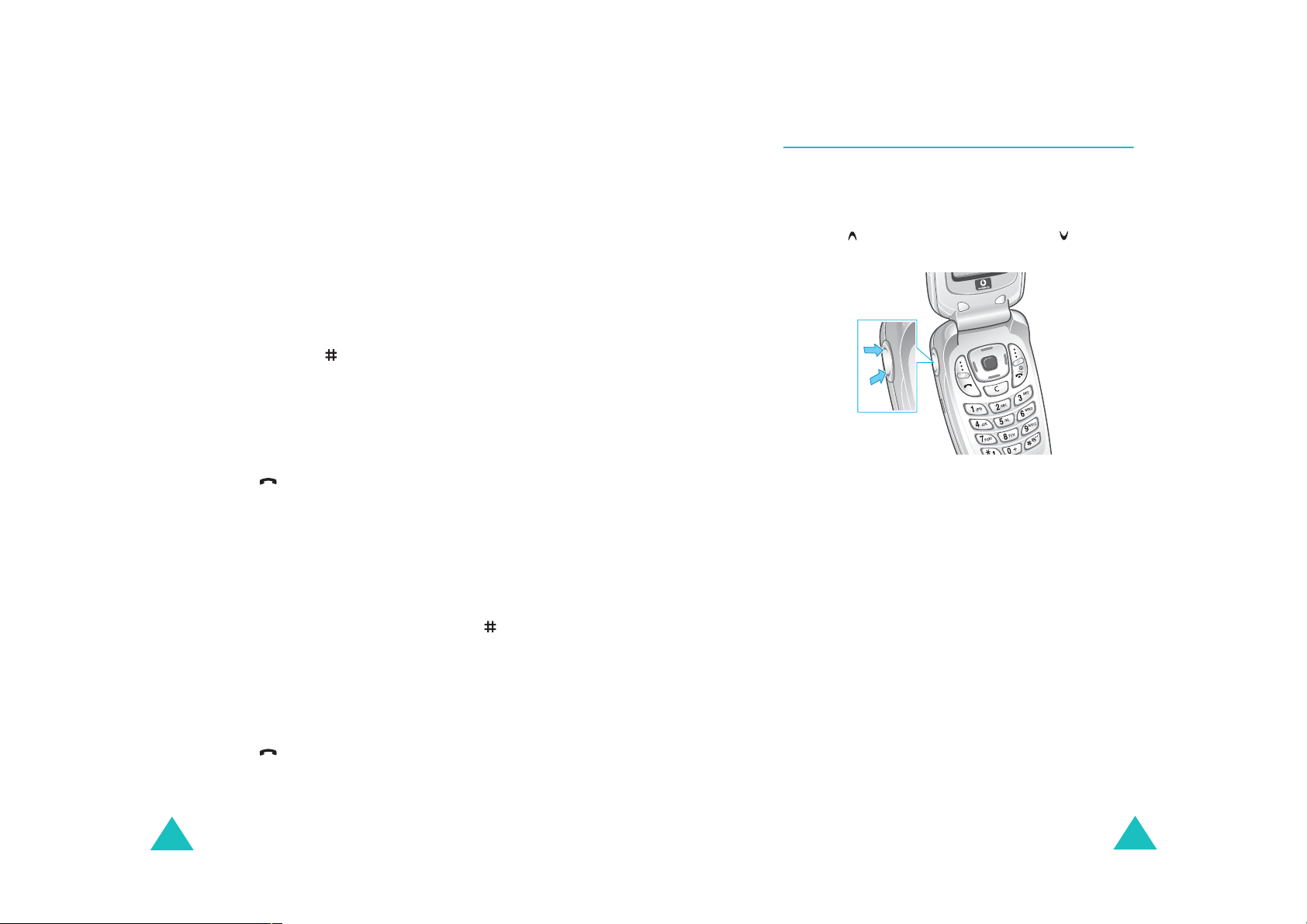
Samtalsfunktioner
Samtalsfunktioner
Ringa upp telefonnummer i Telefonbok
När du har sparat telefonnummer i Telefonbok kan
du enkelt och snabbt ringa upp dem med de
platsnummer som du har tilldelat dem i Telefonbok.
Anmärkning
måste du öppna menyn
: Om du inte kommer ihåg platsnumret
Kontakter
och söka efter
namnet. Se sid 121.
Ringa upp ett nummer på SIM-kortet:
1. I viloläget matar du in platsnumret för det
telefonnummer du vill ringa upp och trycker
sedan på knappen .
Listan med SIM-kortsposter öppnas.
2. Använd upp- eller nedknappen om du vill välja
andra nummer i listan.
Slå nr
3. Tryck på den programstyrda knappen
,
knappen , eller mittknappen när du vill ringa
upp det markerade numret.
Ringa upp ett nummer i telefonminnet:
0
1. I viloläget trycker du på knappen
och håller
den nedtryckt. Ett + visas.
Ställa in volymen
Om du vill ändra volymen i hörluren under
pågående samtal, kan du göra det med hjälp av
volymknapparna på telefonens vänstra sida.
Tryck på för att höja volymen och på för att
sänka den.
I viloläget kan du även ställa in volymen för
knappljudet på samma sätt.
2. Mata in platsnumret för det telefonnummer du
vill ringa upp och tryck sedan på knappen .
Listan med posterna i telefonminnet öppnas.
3. Använd upp- eller nedknappen om du vill välja
andra nummer i listan.
4. Tryck på den programstyrda knappen
Slå nr
knappen , eller mittknappen när du vill ringa
upp det markerade numret.
26
,
27
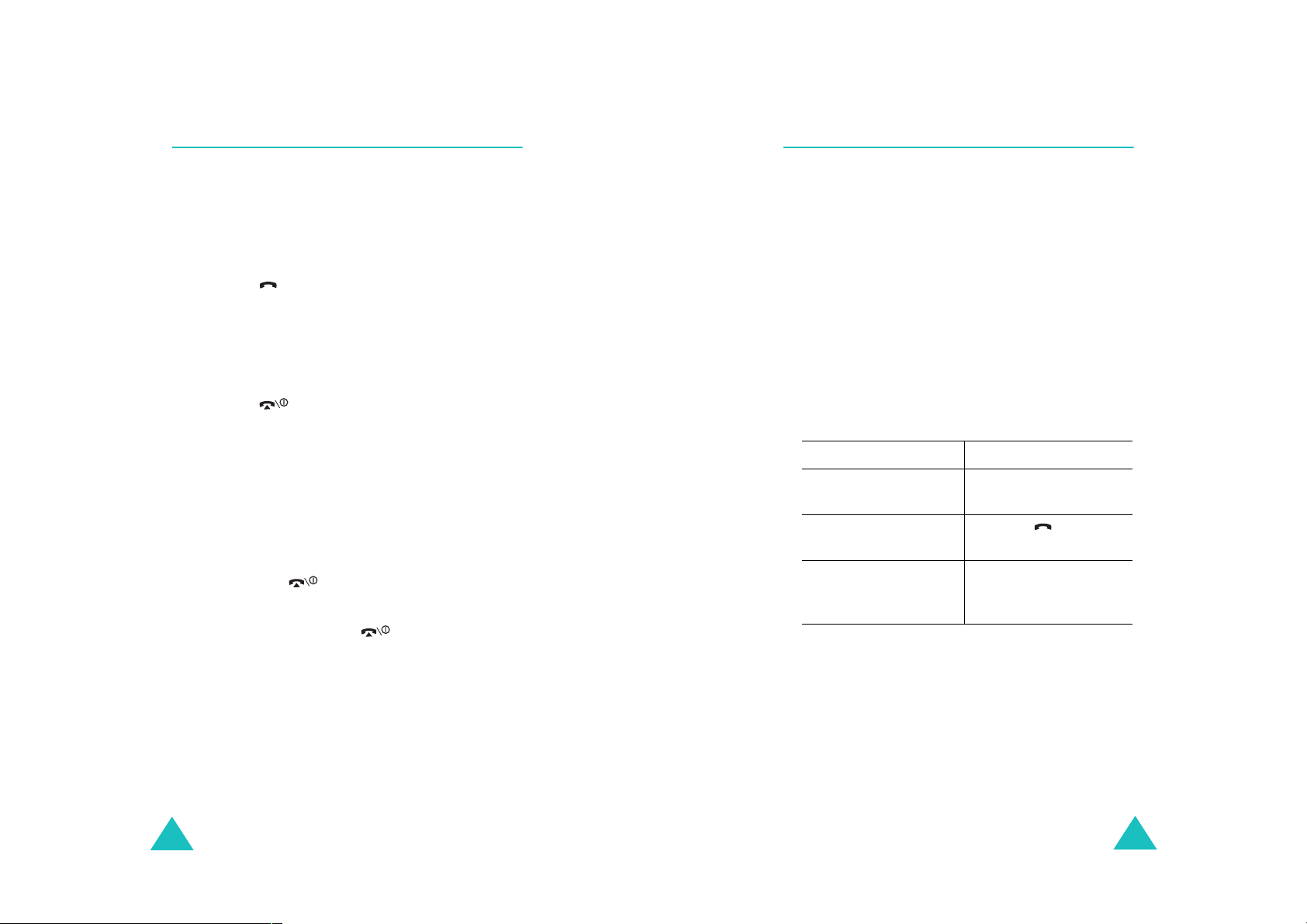
Samtalsfunktioner
Samtalsfunktioner
Besvara ett samtal
När någon ringer upp dig ringer telefonen och
bilden för inkommande samtal visas.
Telefonnumret, eller namnet om det finns sparat i
Kontakter, för den som ringer upp visas.
1. Öppna telefonen om det behövs. Try ck på
knappen eller den programstyrda knappen
Svara
för att ta emot det inkommande
samtalet.
Om du har v a lt a lte rn ativ e t
menyn
vilken knapp som helst för att svara, utom på
knappen och den programstyrda knappen
Avvisa
Om du har valt alternativet
Extra Inställningar
enkelt öppna telefonen. Se sid 137.
Anmärkning
trycker du på en av volymknapparna och håller den
nedtryckt innan du öppnar telefonen. Du kan också
trycka på den programstyrda knappen
eller knappen
2. Avsluta samtalet genom att stänga telefone n
eller trycka på knappen .
Extra Inställningar
. Se sid 137.
: Om du inte vill besvara samtalet,
.
Svar valfri knapp
kan du trycka på
Aktiv lucka
svarar du genom att helt
i menyn
Avvisa
i
Visa missade samtal
Om du inte haft möjlighet att besvara ett samtal
kan du ändå ta reda på vem som har ringt så att du
kan ringa upp den som sökte dig.
Antalet missade samtal visas i viloläget omedelbart
efter att du har missat ett samtal.
Visa det missade samtalet omedelbart:
1. Öppna telefonen om den är stängd.
Se
2. Tryck på den programstyrda knappen
mittknappen.
Numret för det senast missade samtalet visas
om det är tillgängligt.
3.
För att... Tryck på...
bläddra igenom
missade samtal
ringa upp numret som
visas
redigera eller ta bort
numret för ett missat
samtal
upp- eller nedknappen.
knappen .
den programstyrda
knappen
mittknappen. Se nedan.
Välj
eller
eller
Anmärkning
som du använder
När samtalet har avslutats visas den funktionsskärm
som du använde före samtalet.
28
: Du kan besvara ett samtal samtidigt
Telefonbok
eller menyfunktionerna.
Redigera numret för ett missat samtal
Anmärkning
inte finns tillgängligt visas inte alternativet
1. Tryck på mittknappen.
: Om numret för det missade samtalet
Visa
.
29
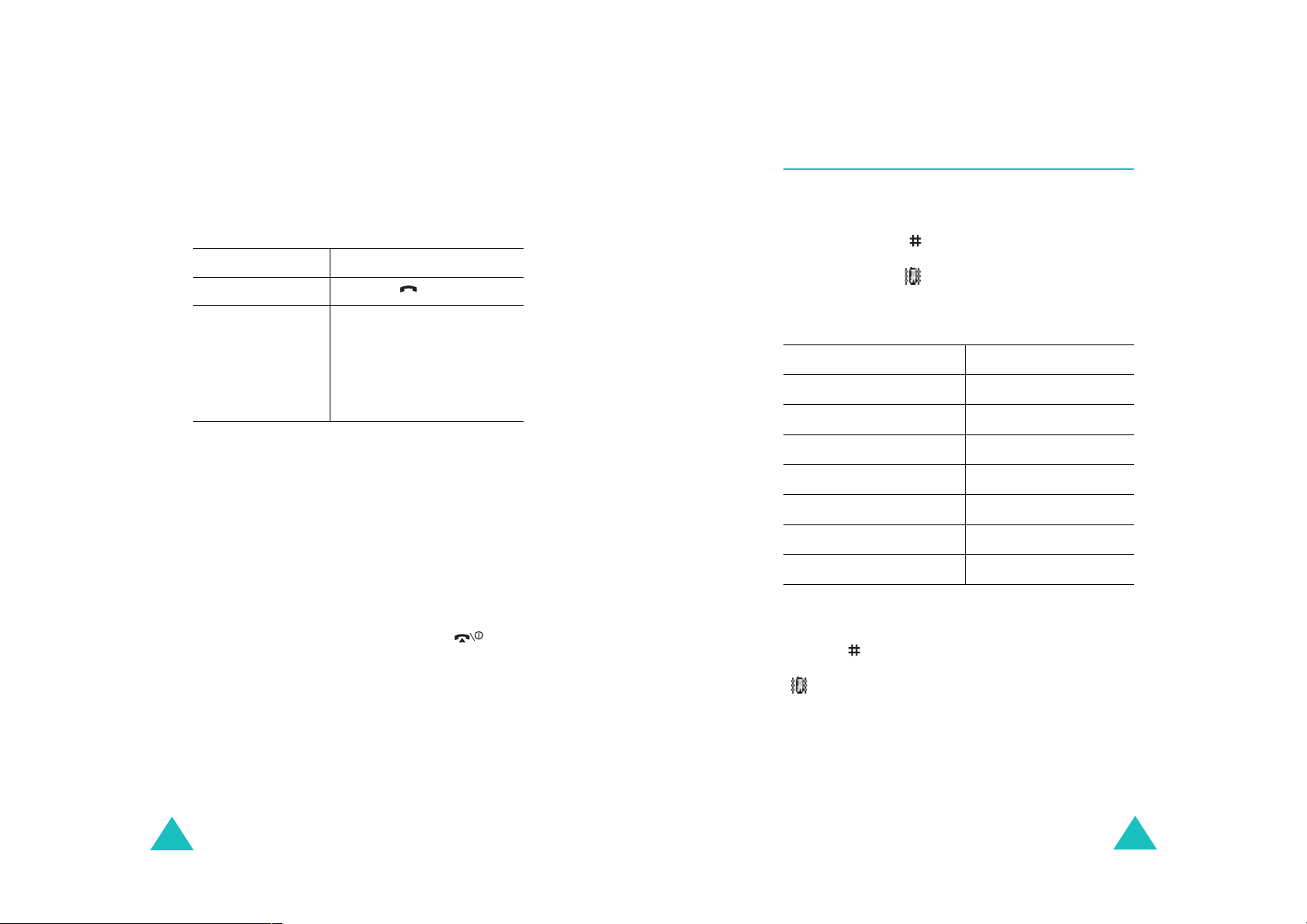
Samtalsfunktioner
Samtalsfunktioner
Du kan även trycka på den programstyrda
Val
knappen
Visa
med upp- eller nedknappen. Tryck på den
programstyrda knappen
2. Ändra numret efter behov .
3.
För att... Tryck på...
ringa upp numret knappen .
spara numret den programstyrda
och sedan markera alternativet
Välj
eller mittknappen.
knappen
mittknappen och skriv ett
namn och ett platsnummer.
Mer information finns på
sid 24.
Spara
eller
Radera ett missat samtal
1. Tryck på den programstyrda knappen
2. Om det behövs, trycker du på upp- eller
nedknappen för att markera alternativet
Radera
3. Tryck på den programstyrda knappen
mittknappen.
Du kan när som helst trycka på knappen för
att avsluta funktionen Missat samtal.
Anmärkning
funktionen Missat samtal genom att välja menyn
Missade samtal
.
: Du kan när som helst öppna
. Mer information finns på sid 127.
Val
Välj
.
eller
Snabbt växla över till läget Vibrator/
Tyst
Välj läget Vibrator/Tyst när du vill stänga av alla
telefonljud, till exempel på en teater.
Tryck på knappen
nedtryckt tills meddelandet "Vibrator / Tyst" och
ikonen Vibration ( ) visas.
I läget Vibrator/Tyst använder din telefon följande
inställningar.
Ljud Ny inställning
Larmtyp Vibration
knappljud Av
SMS/MMS-signal Ljus + Vibration
CB-signal Nätindikator
Uppvikningston Av
Påslagningston Av
Extratoner Av
För att lämna läget Vibrator/Tyst och aktivera de
föregående ljudinställningarna trycker du på
knappen
”Avslutar Vibrator/Tyst” visas. Vibrationsikonen
( ) visas inte längre.
Anmärkningar
• När du stänger av telefonen deaktiveras läget
Vibrator/Tyst automatiskt.
• Att aktivera läget Vibrator/Tyst stänger inte av
kameraljudet när ett foto tas.
igen och håller den nedtryckt tills
i viloläget och håll den
:
30
31
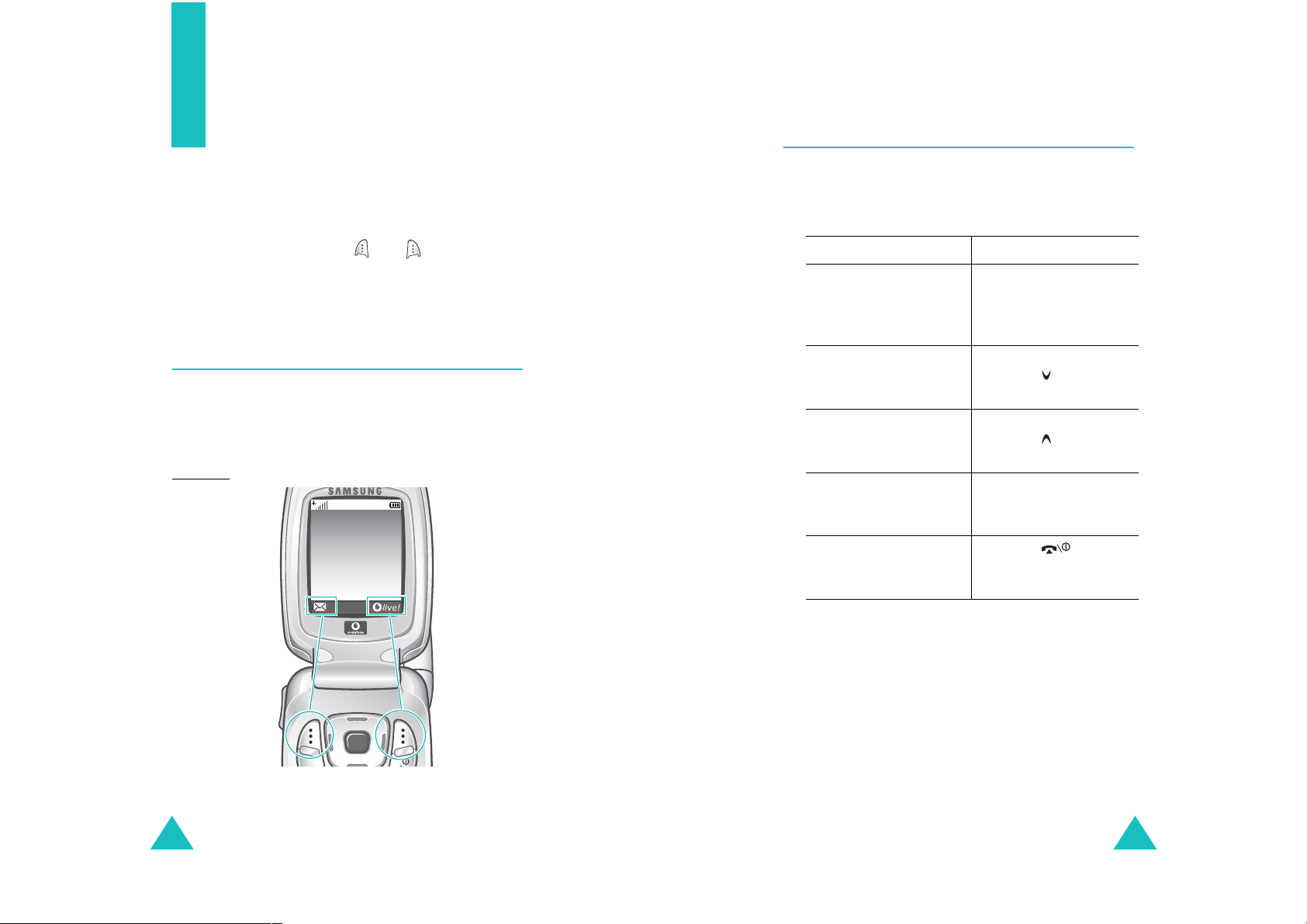
Välja funktioner och
alternativ
Välja funktioner och alternativ
Välja alternativ
Telefonen har flera olika funktioner som du kan
använda för att anpassa den efter eget önskemål.
Funktionerna är indelade i menyer och
undermenyer som du öppnar med de två
programstyrda knapparna och .
Funktionsinställningarna framgår av de olika
menyerna och undermenyerna där du också kan
ändra inställningarna när det behövs.
Använda de programstyrda knapparna
De programstyrda knapparnas funktion varierar
beroende på vilken telefonfunktion som är aktiv.
Texten på teckenfönstrets nedersta rad, strax
ovanför varje knapp, visar den aktuella funktionen.
Exempel
:
Nätverksoperatör
07:30FM
Tis 09 mars
Så här väljer du funktion/alternativ:
1. Tryck på lämplig programstyrd knapp.
2.
För att... Tryck på...
välja:
• funktionen som visas
• det markerade
den programstyrda
knappen
Välj
mittknappen.
alternativet
visa nästa funktion
eller markera nästa
alternativ i listan
gå tillbaka till
föregående funktion
eller alternativ i listan
gå en nivå uppåt i
menystrukturen
lämna menystrukturen,
nedknappen eller
knappen på
telefonens vänstra sida.
uppknappen eller
knappen på
telefonens vänstra sida.
den programstyrda
knappen
knappen
Åter
C
.
knappen .
utan att ändra
inställningarna
eller
eller
Tryck på den vänstra
programstyrda knappen
för att öppna menyn
Meddelanden
32
I vissa funktioner måste ett lösenord eller en PINkod anges. Skriv in koden och tryck på den
Ok
programstyrda knappen
Anmärkning
: När du öppnar en lista med alternativ
eller mittknappen.
markeras det aktiva alternativet. Om det endast finns
På/Av
två alternativ att välja mellan, t ex
Aktiverad/Deaktiverad
, blir istället det alternativ
eller
som inte är aktivt automatiskt markerat för att du ska
Tryck på den högra
programstyrda knappen
när du vill starta WAP-
.
läsaren (Wireless
Application Protocol).
kunna välja det direkt.
33
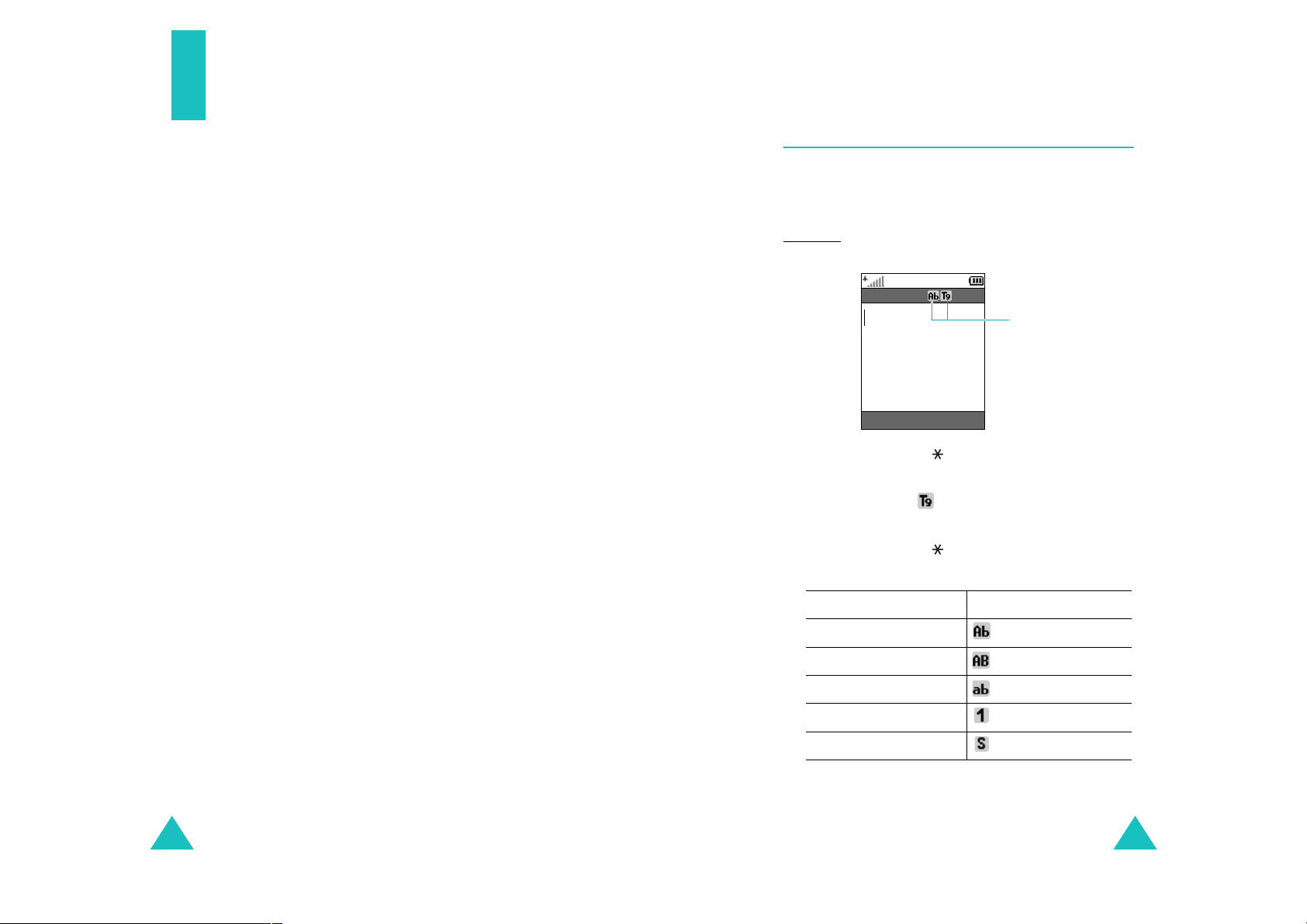
Skriva in text
När du använder telefonen kommer du ofta att vilja
skriva in text, t ex för att spara namn i Kontakter,
skriva ett meddelande, skapa personliga hälsningar
eller planera din kalender. Du kan skriva in både
siffror och bokstäver med telefonens knappsats.
Telefonen har följande textinmatningslägen:
Skriva in text
Ändra textinmatningsläge
När markören är i ett fält där det går att skriva in
tecken visas textinmatningslägets indikator på
skärmen.
Exempel
: Skriva ett SMS-meddelande (Short
Message Service)
• Bokstavsläge
I det här läget kan du skriva bokstäver genom att
trycka på den knapp som är märkt med rätt
bokstav. Tryck en, två, tre eller fyra gånger tills
rätt bokstav visas.
•T9-läge
I det här läget skriver du ord med endast en
knapptryckning per bokstav . Respektive knapp på
knappsatsen representerar mer än en bokstav.
5
Om du t ex trycker på
K eller L. T9-läget jämför automatiskt den serie
knapptryckningar som du har gjort mot en intern
ordlista för att avgöra vilket ord som är troligast
att du håller på att skriva. Därför behövs långt
mycket färre knapptryckningar än när du skriver i
det vanliga bokstavsläget.
•Siffror
I detta läge skriver du in siffror.
•Symboler
I det här läget kan du skriva in olika symboler
och specialtecken.
skrivs i tur och ordning J,
Skapa 918/1
Indikator för
textinmatningsläget
Val Åter
1. Tryck på knappen och håll den nedtryckt för
att växla mellan bokstavsläget och T9-läget.
I T9-läget visas på menyns namnlist. I
bokstavsläget visas ingen indikator.
2. Tryck på knappen om du vill växla mellan
följande lägen:
Läge Indikator
Iniversaler visas.
Versaler visas.
Gemener visas.
Siffror visas.
Symboler visas.
34
Anmärkning
tillgängliga beroende på aktuellt land.
: Andra textinmatningslägen kan finnas
35
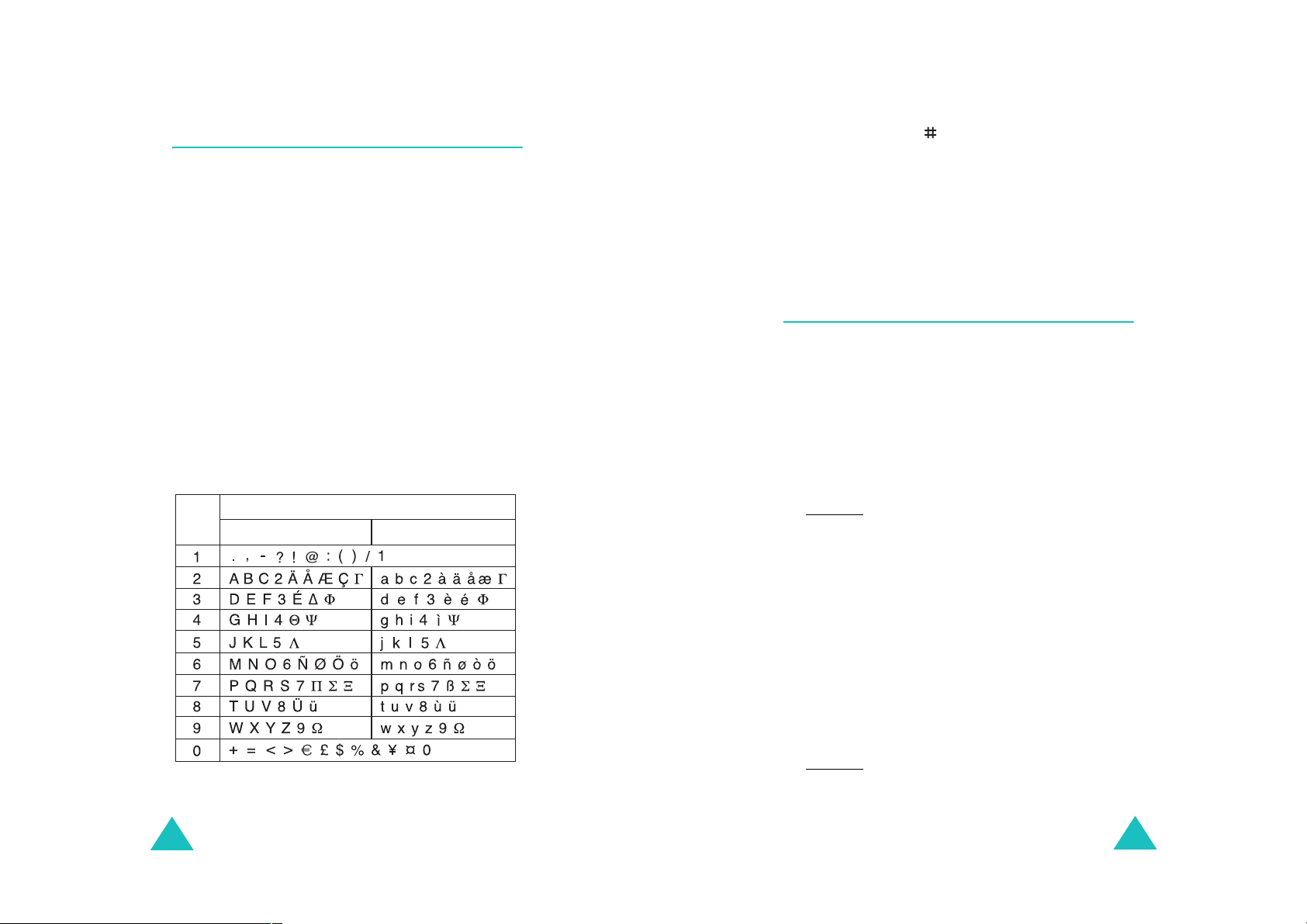
Skriva in text
Skriva in text
Använda bokstavsläget
Använd knapparna 1 till 0 när du vill skriva in text.
1. T ryck på knappen med de n bokstav du vill skriva
in:
- En gång för den första bokstaven
- Två gånger för den andra bokstaven
- osv.
2. Skriv in övriga bokstäver på samma sätt.
Anmärkning
trycker på en annan knapp. Om du ska skriva in
samma bokstav två gånger (eller en annan bokstav på
samma knapp) väntar du bara några sekunder så
flyttas markören automatiskt åt höger. Skriv sedan
nästa bokstav.
I nedanstående tabell visas alla tecken som finns
tillgängliga.
Knapp
: Markören flyttas åt höger när du
Tecken i den ordning de visas
Versaler
Gemener
• Tryck på knappen för att skriva blanksteg.
• Du kan flytta markören med hjälp av
bläddringsknapparna. Om du vill ta bort en
bokstav trycker du på den programstyrda
knappen
Ta bort
eller knappen C. T ryck på någon
av knapparna och håll den nedtryckt för att
tömma teckenfönstret.
Använda T9-läget
I textinmatningsläget T9 kan du skriva in alla
tecken med enstaka knapptryckningar.
Textinmatningsläget baseras på en inbyggd ordbok.
Skriva in ord i T9-läget:
1. I textinmatningsläget T9 b örjar du skr iva ett ord
2
genom att trycka på kn apparna
en gång på varje knapp per bokstav.
Exempel: Skriva in "Hej" i T9-läget:
tryck på knapp
4, 3
Ordet du skriver in visas på teckenfönstret. Det
kan ändras för varje knapp du tryck er på.
- 9. T ryck bara
och 5.
Anmärkning
: Tecknen som finns tillgängliga i
bokstavsläget kan variera mellan olika länder.
36
2. Skriv hela ordet innan du ändrar eller tar bort
något.
3. Fortsätt med steg 4 när ordet v isas på rä tt sätt.
Om ordet inte visas på rätt sätt trycker du på
0
knappen
eller upp- eller nedknappen
upprepade gånger för att visa altern ativ a ordval
för de knappar du har tryckt på.
Exempel
: Både "Ge" and "Hd" skrivs med
4
knapparna
och 3. Telefonen visar
det vanligaste orde t först.
37
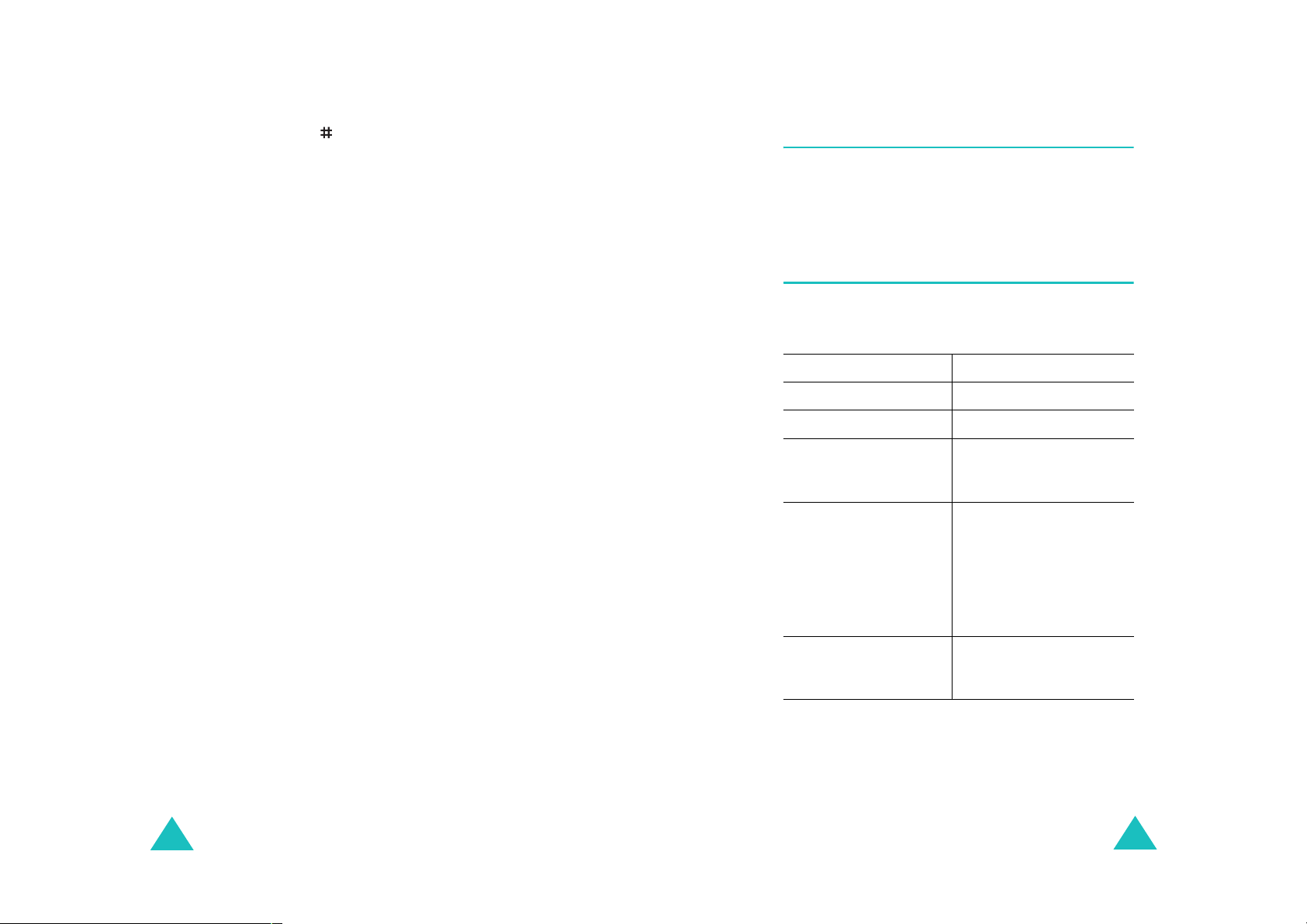
Skriva in text
Skriva in text
4. Tryck på knappen för att skriva ett blanksteg
och börja med nästa ord.
Lägga till ett nytt ord i T9 -ordboken:
1. När du har har tryckt på knapparna som
motsvarar det ord du vill lägga till trycker du på
0
eller nedknappen för att visa de alternativa
orden.
2. När det inte finns fler ord att välja mellan visas
Fyll på
programstyrda knappen
på nedersta raden. Tryck på den
Fyll på
eller
mittknappen.
3. Om det behövs raderar du ordet med den
programstyrda knappen
C
och skriver in ordet i bokstavsläget istället. Se
Ta bort
eller knappen
sid 36.
Ok
4. Tryck på den programstyrda knappen
.
Ordet läggs till i T9-ordboken och är det första
ord som kommer att visas när motsvarande
knappar trycks ned.
Anmärkning
: Funktionen finns inte i alla språk.
• Om du vill skriva punkt, bindestreck eller apostrof
1
trycker du på knappen
. I T9-läget används
grammatiska regler för att interpunktionen ska bli
rätt.
• Du kan flytta markören med hjälp av vänsteroch högerknapparna. Om du vill ta bort en
bokstav trycker du på den programstyrda
knappen
Ta bort
eller knappen C. T ryck på någon
av knapparna och håll den nedtryckt för att
tömma teckenfönstret.
Använda sifferläget
I sifferläget kan du skriva in siffror i ett SMSmeddelande. Tryck på knapparna med de siffror
som ska skrivas in.
Använda symbolläget
Du kan använda symbolläget när du vill skriva
symboler i ett SMS-meddelande.
För att... Tryck på...
välja en symbol motsvarande sifferknapp.
visa fler symboler upp- eller nedknappen.
skriva in symbolen/-
erna i meddelandet
ta bort symboler(-na) den programstyrda
avbryter inmatningen
och avslutar
symbolläget.
den programstyrda
knappen
Ok
eller
mittknappen.
knappen
knappen
Ta bort
C
eller
. När
inmatningsfältet är tomt
trycker du på denna
knapp för att gå tillbaka
till föregående skärm.
den programstyrda
Åter
knappen
.
38
39
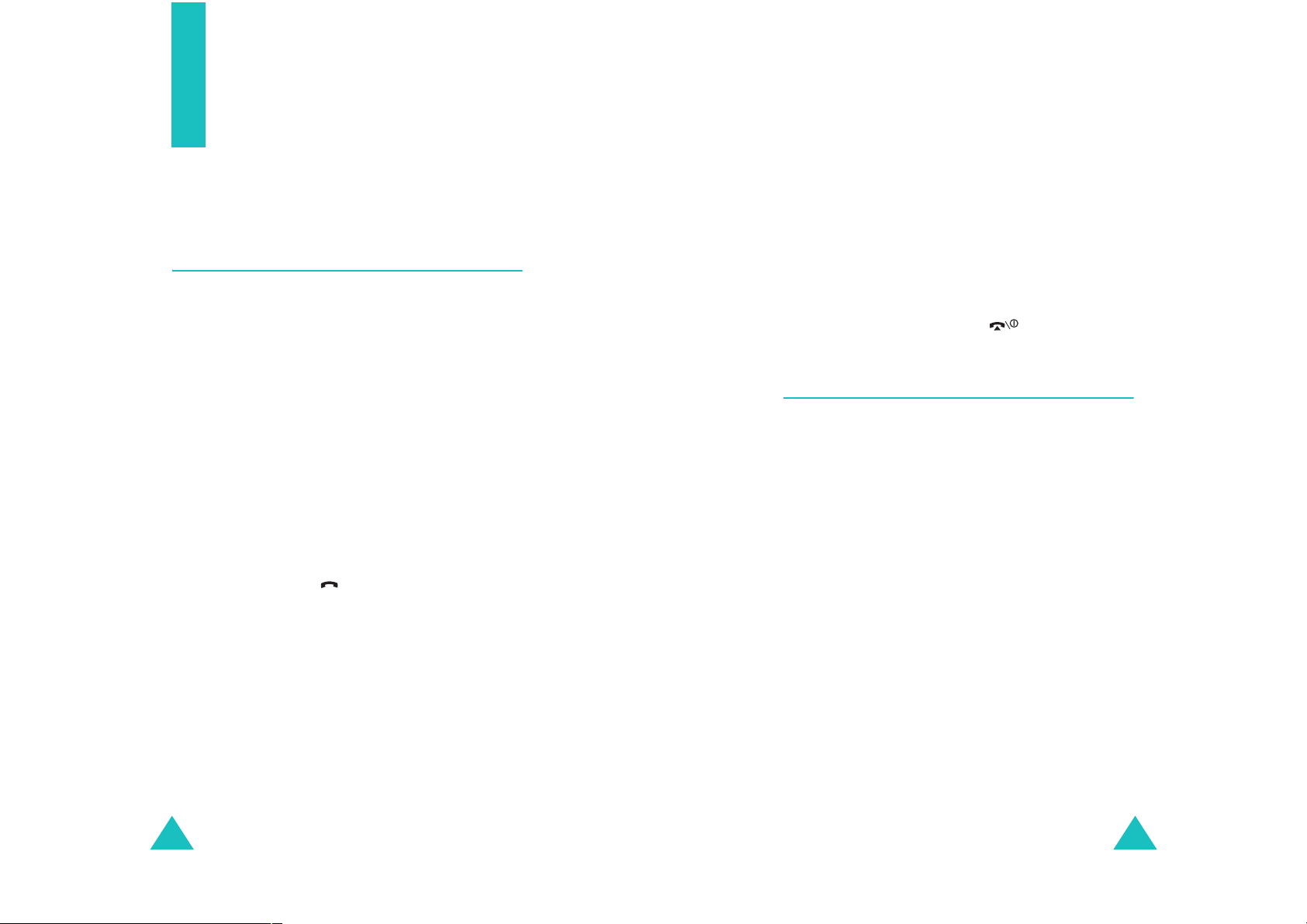
Alternativ under ett
samtal
Telefonen har ett antal kontrollfunktioner som du
kan använda under ett pågående samtal.
Parkera ett samtal
Du kan parkera det aktuella samtalet när du vill. Du
kan ringa ett samtal medan du håller på med ett
annat samtal om tjänsten stöds av
nätverksoperatören.
Alternativ under ett samtal
När du har både ett pågående samtal och ett
parkerat kan du växla mellan de två samtalen och
låta det parkerade bli det pågående och vice v e rsa.
För att växla mellan samtalen trycker du bara på
Växla
den programstyrda knappen
Det pågående samtalet placeras i parkerat läge och
det parkerade samtalet återaktive ras, så att du kan
fortsätta samtala med den personen.
När du är klar avslutar du samtalen på vanligt sätt
genom att trycka på knappen .
.
För att placera ett samtal i parkerat läge trycker du
bara på den programstyrda knappen
kan återaktivera samtalet när du vill genom att
trycka på den programstyrda knappen
Ringa ett samtal när ett annat samtal pågår:
1. Skriv in telefonnumret du vill ringa upp eller slå
upp det i Kontakter.
Mer information om hur du söker efter nummer i
Kontakter finns på sid 121.
2. Tryck på knappen för att ringa det andra
samtalet.
Det första samtalet parkeras automatiskt.
Alternativt,
1. Parkera det pågående samtalet genom att
trycka på den programstyrda knappen
2. Ring det andra samtalet på vanligt sätt.
Parkera
Återta
. Du
.
Parkera
Använda menyfunktionerna
Du kan öppna funktionerna på huvudmenyn under
ett samtal.
1. Tryck på mittknappen.
Du kan även trycka på den programstyrda
Val
knappen
knappen
Meny
2. Tryck på upp- eller nedknappen när du vill
bläddra igenom menylistan.
Anmärkning
under ett samtal. De är deaktiverade i listan.
3. När rätt meny är markerad trycke r du på de n
.
programstyrda knappen
4. Upprepa steg 2 och 3 om det finns undermenyer.
Mer information om tillgängliga menyalternativ
finns i listan på sid 50.
och sedan på den programstyrda
Ok
eller mittknappen när alternativet
markeras.
: Vissa menyer kan inte anvä ndas
Välj
eller mittknappen.
40
41
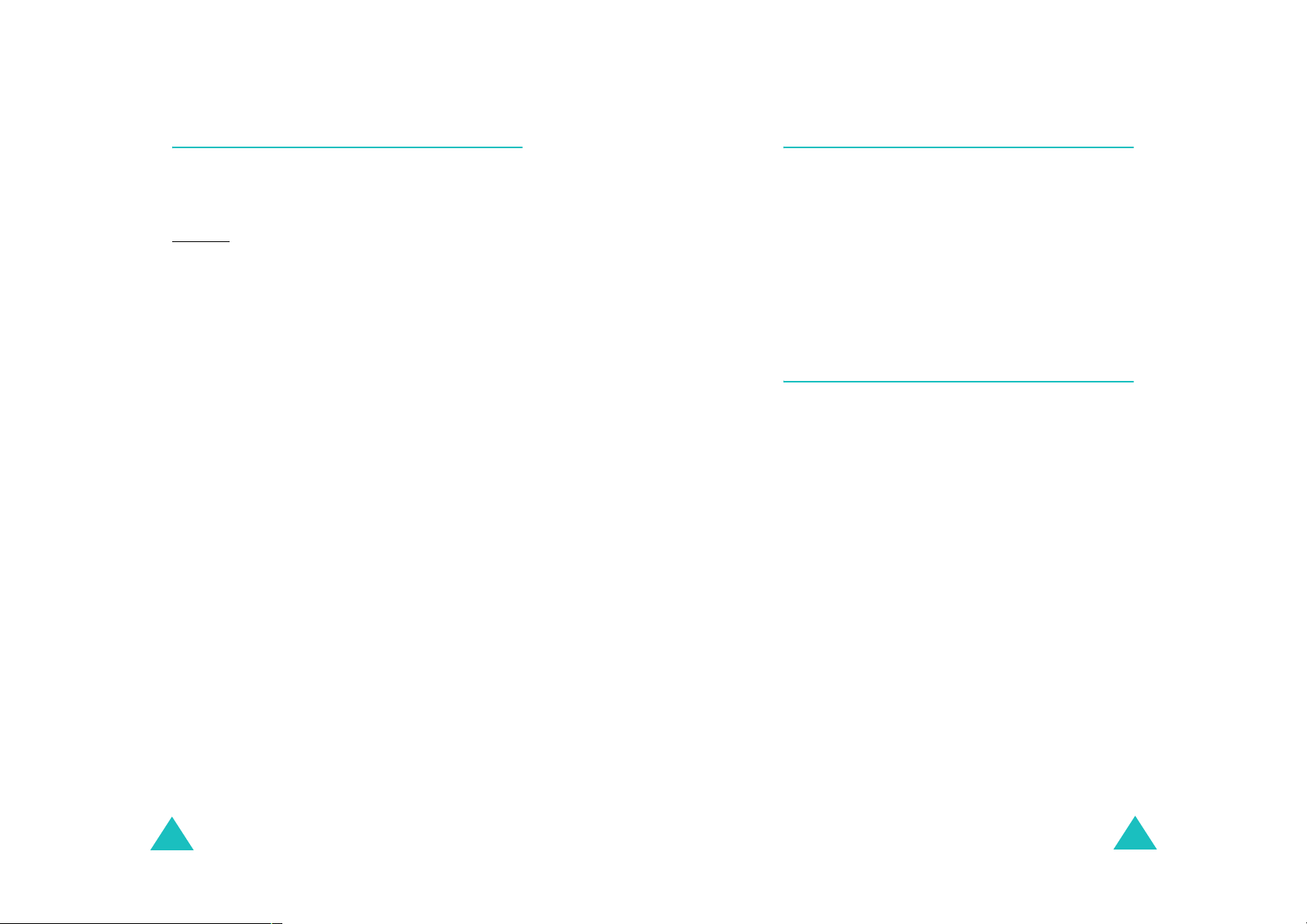
Alternativ under ett samtal
Alternativ under ett samtal
Stänga av mikrofonen (mute)
Du kan stänga av te lefonens mikrofon tillfälligt så
att den andra personen, i telefonen, inte kan höra
dig.
Exempel
Stänga av mikrofonen tillfälligt:
1. Tryck på den programstyrda knappen
2. Tryck på nedknappen för att markera
3. Tryck på den programstyrda knappen
Slå på mikrofonen igen:
1. Tryck på den programstyrda knappen
2. Om nödvändigt, trycker du på nedknap pen för
3. Tryck på den programstyrda knappen
: Du vill säga något till en person i rummet,
men vill inte att den du talar med i
telefon ska höra dig.
Val
alternativet
mittknappen.
Den du talar med kan inte längre höra dig.
att markera alter nativet
mittknappen.
Den du talar med hör dig igen.
Mikrofon av
.
Mikrofon på
Ok
Val
.
Ok
eller
eller
.
.
Stänga av/Sända knapptoner
Med alternativen
kan du stänga av och sätta på knapptonerna. Om
alternativet
knappljud och du slipper därför irriterande toner om
du trycker på knapparna under samtal.
Anmärkning
telefonsvarare o c h datoriserade telefonväxlar måste
alternativet
Ej knappton
Ej knappton
: För att kommunicera med
Knapptoner
och
har valts hörs inga
vara valt.
Knapptoner
Sända DTMF-toner
Du kan sända DTMF-tonerna i en följd när du har
skrivit in de siffror som ska sändas.
Detta alternativ är praktiskt att använda när ett
lösenord eller kontonummer ska sändas till ett
automatiserat system, t ex en banktjänst.
Sända DTMF-toner:
1. När du är ansluten till det automatiserade
systemet trycker du på den programstyrda
Val
knappen
2. Tryck på nedknappen för att markera
alternativet
3. Tryck på den programstyrda knappen
mittknappen.
.
Sänd DTMF
.
Ok
eller
42
4. Ange numret som ska sändas och tryck på
mittknappen.
Tonerna sänds.
43
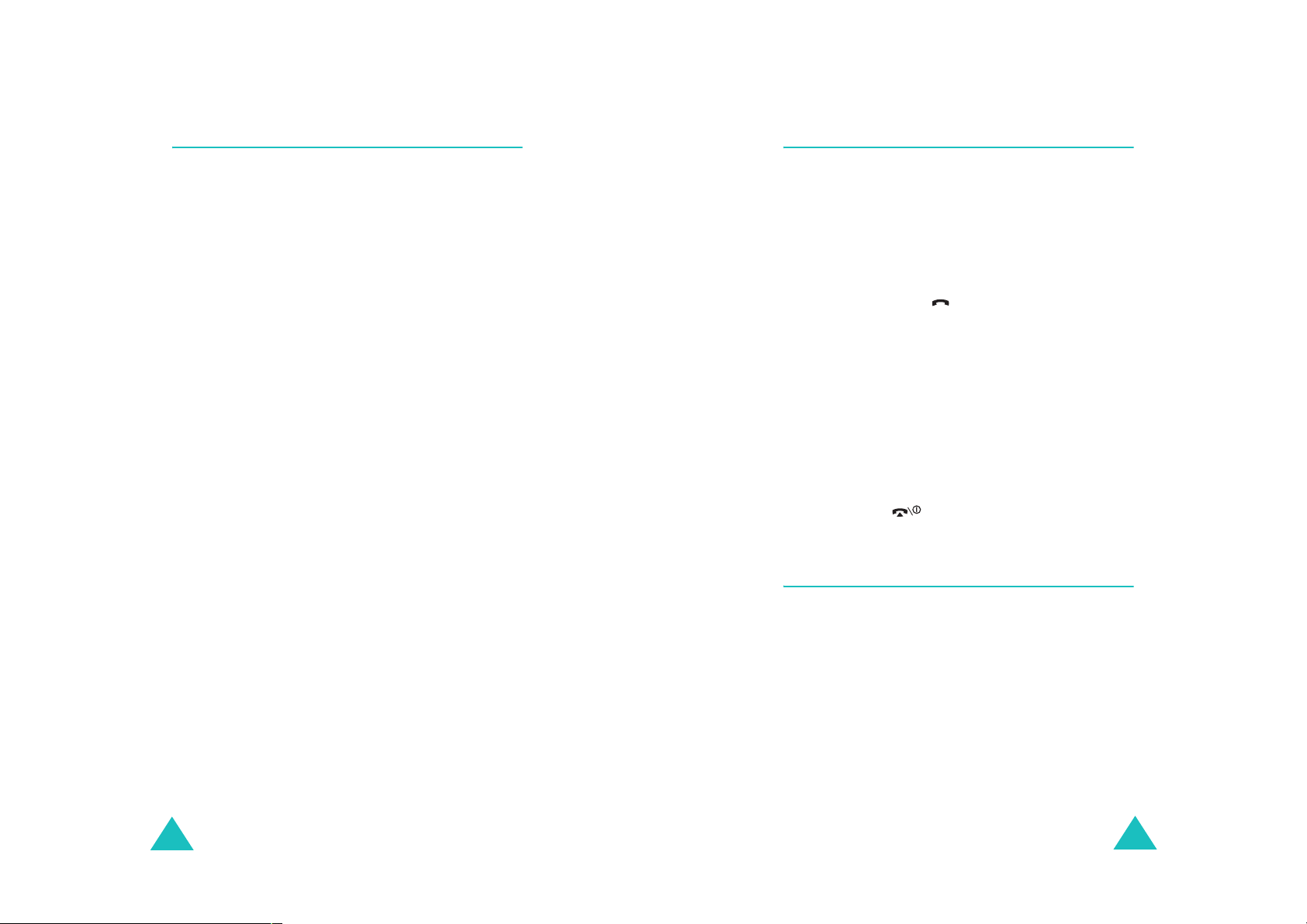
Alternativ under ett samtal
Alternativ under ett samtal
Söka efter ett nummer i Kontakter
Du kan söka efter ett nummer i Kontakter under ett
pågående samtal.
Val
Ok
eller
.
eller
1. Tryck på den programstyrda knappen
2. Tryck på nedknappen för att markera
alternativet
3. Tryck på den programstyrda knappen
mittknappen.
Posterna i Kontakter visas.
4. Skriv in namnet du söker.
När du skriver in de första bokstäverna i namnet
visas posterna i Kontakter i en lista som börjar
med den första post som matchar det du skrivit
in.
5. Om du vill se den markerade posten trycker du
på den programstyrda knappen
mittknappen.
Mer information om Kontakter finns på sid 121.
Kontakter
.
Se
Samtal väntar
Du kan besvara ett inkommande samtal under ett
pågående samtal om din operatör stöder denna
funktion och menyn
Aktivera
inkommande samtal.
Besvara ett samtal under ett pågående samtal:
1. Tryck på knappen för att besvara det
2. För att växla mellan samtalen trycker du på den
3. Om du vill avsluta ett parkerat samtal tryck er du
, se sid 148. En ton upplyser dig om
inkommande samtalet.
Det första samtalet parkeras automatiskt.
programstyrda knappen
på den programstyrda knappen
alternativet
För att avsluta det pågående samtalet trycker du
på knappen .
Samtal väntar
Växla
Avsluta vänt.
är inställd på
.
Val
.
och väljer
Ringa ett gruppsamtal
44
Ett gruppsamtal är en nätverkstjänst som gör att
upp till sex personer kan delta samtidigt i ett gruppeller konferenssamtal. Kontakta din operatör om du
vill ha mer information.
Upprätta ett gruppsamtal
1. Ring upp den första deltagaren på vanligt sätt.
2. Ring upp den andra deltagaren på vanligt sätt.
Det första samtalet parkeras automatiskt.
45
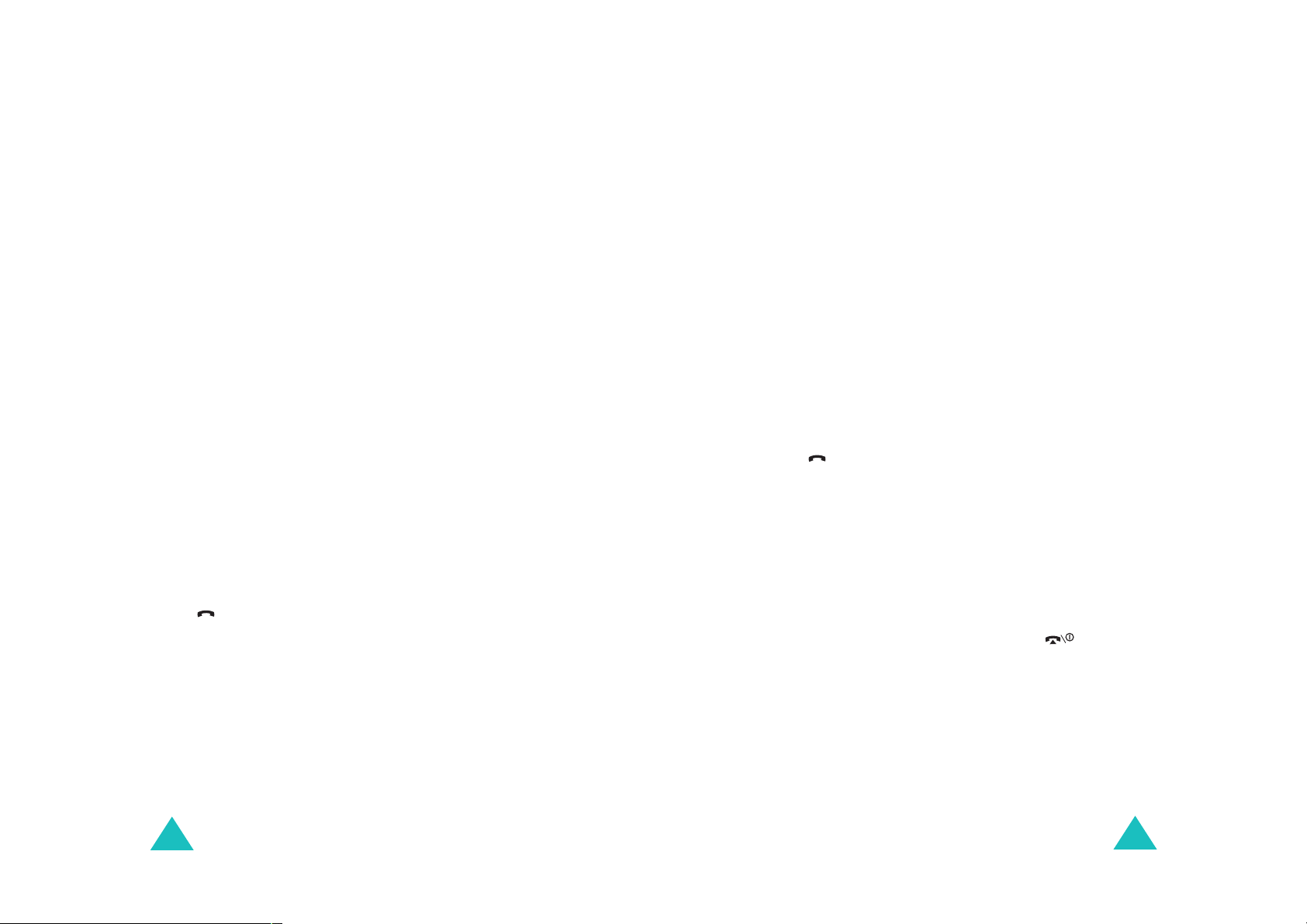
Alternativ under ett samtal
Alternativ under ett samtal
3. För att ansluta den första deltagaren till
gruppsamtalet trycker du på den program styrda
Val
knappen
samman
Ok
eller mittknappen.
och markerar alternativet
. T ryck på den programstyrda knappen
Koppla
4. För att lägga till en ny person i gruppsamtalet
ringer du upp vederbörande på vanligt sätt och
trycker sedan på den programstyrda kna ppen
Val
. Markera alternativet
tryck på den programstyrda knappen
Koppla samman
Ok
eller
och
mittknappen.
Du kan lägga till inkommande samtal genom att
Val
besvara samtalet och trycka på
alternativet
Koppla samman
och sedan välja
. Upprepa så länge
det behövs.
Tala privat med en deltagare
1. Tryck på den programstyrda knappen
markera alternativet
Välj en
programstyrda knappen
. Tryck på den
Ok
eller mittknappen.
Deltagarlistan visas.
2. Markera personen genom att trycka på uppeller nedknappen och tryck sedan på knappen
.
Privat
3. När alternativet
den programstyrda knappen
markeras trycker du på
Ok
mittknappen.
eller
Val
och
4. När du vill återgå till gruppsamtalet try cker du
Val
Ok
och
. Tryck
eller
på den programstyrda knappen
markerar alter nativet
Koppla samman
på den programstyrda knappen
mittknappen.
Nu kan samtliga deltagare i gruppsamtalet höra
varandra.
Släppa en deltagare
1. Tryck på den programstyrda knappen
markera alternativet
Välj en
programstyrda knappen
. Tryck på den
Ok
eller mittknappen.
Deltagarlistan visas.
2. Markera personen genom att trycka på uppeller nedknappen och tryck sedan på knappen
.
3. Tryck på nedknappen för att markera
alternativet
Ta bort
programstyrda knappen
och tryck sedan på den
Ok
eller mittknappen.
Samtalet med att den vald a deltagaren avslutas,
men du kan fortsätta att tala med de övriga
deltagarna.
4. När du vill avsluta gruppsamtalet stänger du
telefonen eller trycker på knappen .
Val
och
Du kan nu tala enskilt med den valda personen.
De övriga deltagarna kan fortsätta tala med
varandra.
46
47
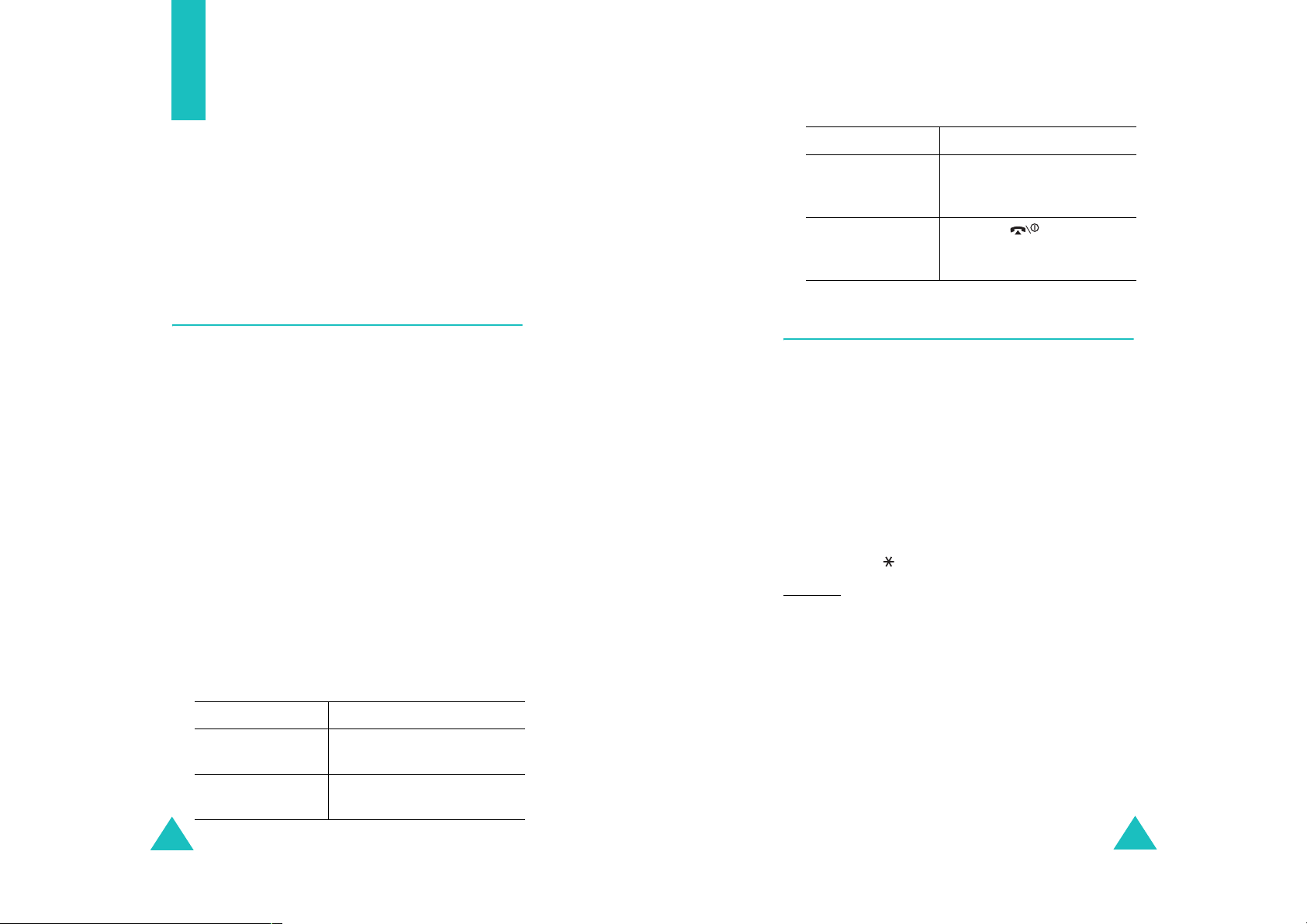
Använda menyer
Telefonen har ett antal olika funktioner som gör att
du kan anpassa den efter dina önskemål.
Funktionerna är indelade i menyer och
undermenyer.
Du bläddrar bland menyerna och undermenyerna med
hjälp av navigeringsknapparna eller genvägarna.
För att... Tryck på...
5.
gå tillbaka till
föregående
menynivå
lämna menyn,
utan att ändra på
inställningarna
den programstyrda knappen
Åter
knappen .
Använda menyer
eller knappen C.
Bläddra fram en menyfunktion
1. I viloläget trycker du på mittknappen för att
öppna menyläget.
2. Bläddra till rätt huvud m en y, t ex
med navigeringsknapparna. Tryck på den
programstyrda knappen
för att öppna menyn.
3. Bläddra till rätt huvudmeny, t ex
med upp- eller nedknappen. T ry ck på den
programstyrda knappen
för att öppna menyn.
4. Om menyn innehåller undermenyer, till exempel
Språk
, kan du öppna dessa genom att bläddra
med upp- eller nedknappen och trycka på den
programstyrda knappen
Upprepa, om menyn som du har valt innehåller
ytterligare alternativ.
För att... Tryck på...
5.
bläddra igenom
menyerna
Välj
Välj
Välj
upp- eller nedknappen, eller
volymknapparna.
Inställningar
eller mittknappen
Telefon
eller mittknappen
eller mittknappen.
Använda genvägar
Menyposter, dvs menyer, undermenyer och
alternativ för inställning, kan lätt nås med hjälp av
,
genvägsnumren. Huvudmenyerna kan öppnas
1
genom att trycka på sifferknappen (
motsvarar dess plats på skärmen.
Tryck på mittknappen och ange menynumret.
Anmärkningar
• Vilka nummer som hör till respektive meny visas i
listan på sid 50.
• För menynumren 10 och 11 använder du knapparna
0
respektive .
Exempel: Öppna menyn
1. Tryck på mittknappen.
2. Tryck på knappen
3. Tryck på knappen
4. Tryck på knappen
De tillgängliga språken visas.
:
Språk
9
för
Inställningar
1
för
Telefon
3
för
Språk
till 9) som
.
.
.
.
bekräfta den valda
inställningen
48
den programstyrda knappen
Välj
eller mittknappen.
49
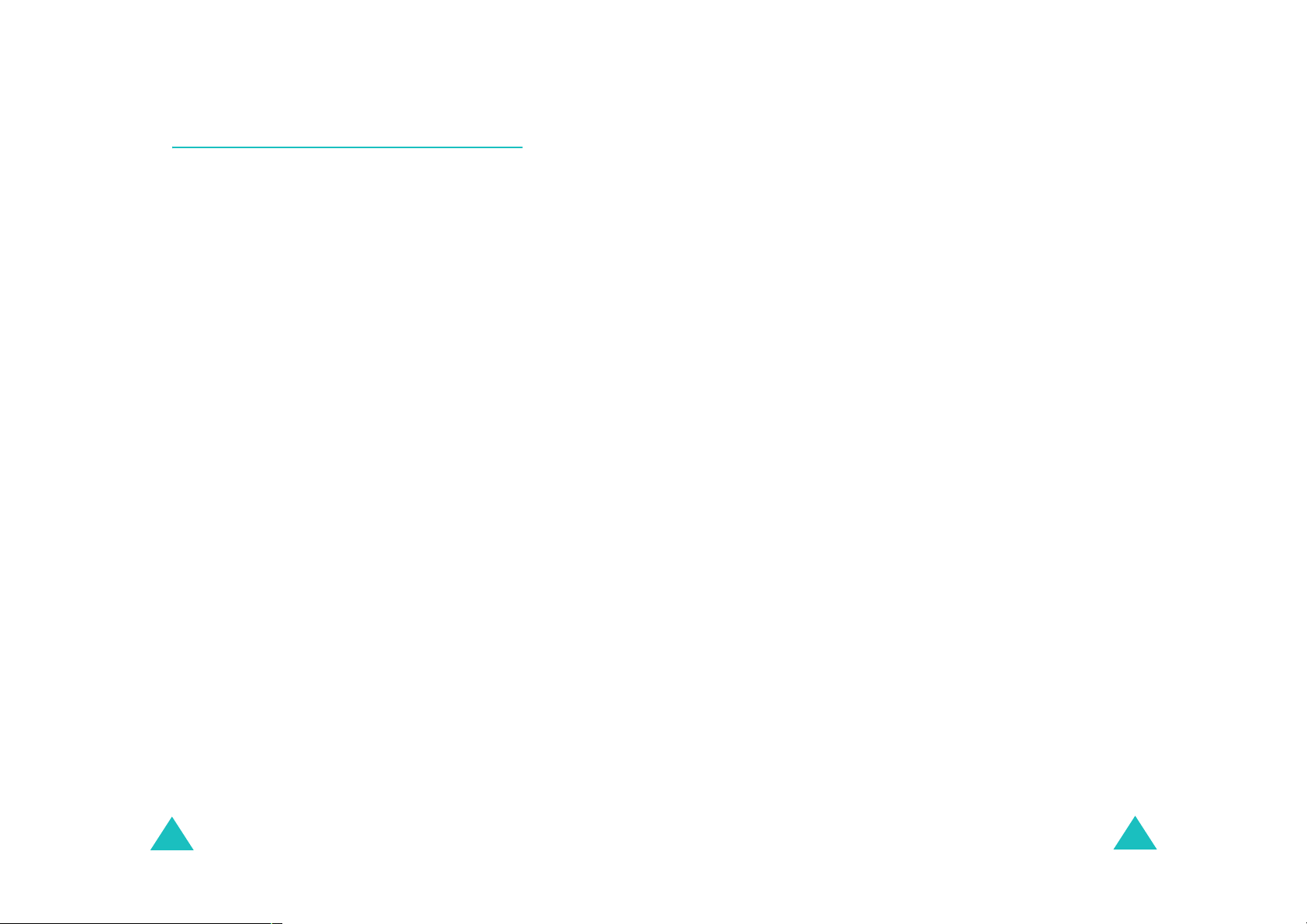
Använda menyer
Använda menyer
Lista över menyfunktioner
Följande lista visar menystrukturen och de nummer
som hör till respektive al ternativ samt uppgift om
sidan där funktionen beskrivs.
1. Spel & mer
1.1 Sparade program
1.2 Spel
1.3 JAVA inställning
2. Vodafone live!
2.1 Vodafone live!
2.2 Ange URL
2.3 Bokmärken
2.4 Nytt
2.5 Spel
2.6 Ljud
2.7 Bilder
2.8 Nyheter
2.9 Browser-inställningar
2.10 Töm Cache
3. Hjälpredor
3.1 Vodafone
3.2 Larm
3.3 Kalkylator
3.4 Att göra
3.5 Röstmemo
3.6 Valutaväxlare
(se sid 56)
(se sid 60)
(se sid 69)
3.2.1 Engångslarm
3.2.2 Dagligt larm
3.2.3 Veckolarm
3.2.4 Radera alla larm
3.2.5 Autopåslag
3.5.1 Spela in
3.5.2 Mina ljud
3.5.3 Radera alla
3.5.4 Minnesstatus
4. Meddelanden
4.1 Skapa
4.1.1 MMS
4.1.2 SMS
4.1.3 Vykort
4.2 Inkomna
4.2.1 MMS
4.2.2 SMS
4.3 Mina meddelanden
4.3.1 Utkast
4.3.2 Utgående
4.3.3 Mallar
4.3.4 CB
4.4 Röstbrevlåda
4.4.1 Koppla till röstbrevlåda
4.4.2 Centralnummer
4.5 Album
4.6 Vodafone Mail
4.7 Messenger
4.8 Push-meddelanden
4.8.1 Inkomna
4.8.2 Ta emot
4.8.3 Radera alla
4.9 Meddelandeinställningar
4.9.1 MMS-inställningar
4.9.2 MMS-profiler
4.9.3 SMS-inställningar
(se sid 77)
4.3.1.1 Utkast till MMS
4.3.1.2 Utkast till SMS
4.3.1.3 Vykort
4.3.2.1 MMS
4.3.2.2 Vykort
4.3.3.1 MMS-Mallar
4.3.3.2 SMS-mallar
4.3.4.1 Läs
4.3.4.2 Ta emot
4.3.4.3 Kanallista
4.3.4.4 Språk
50
51
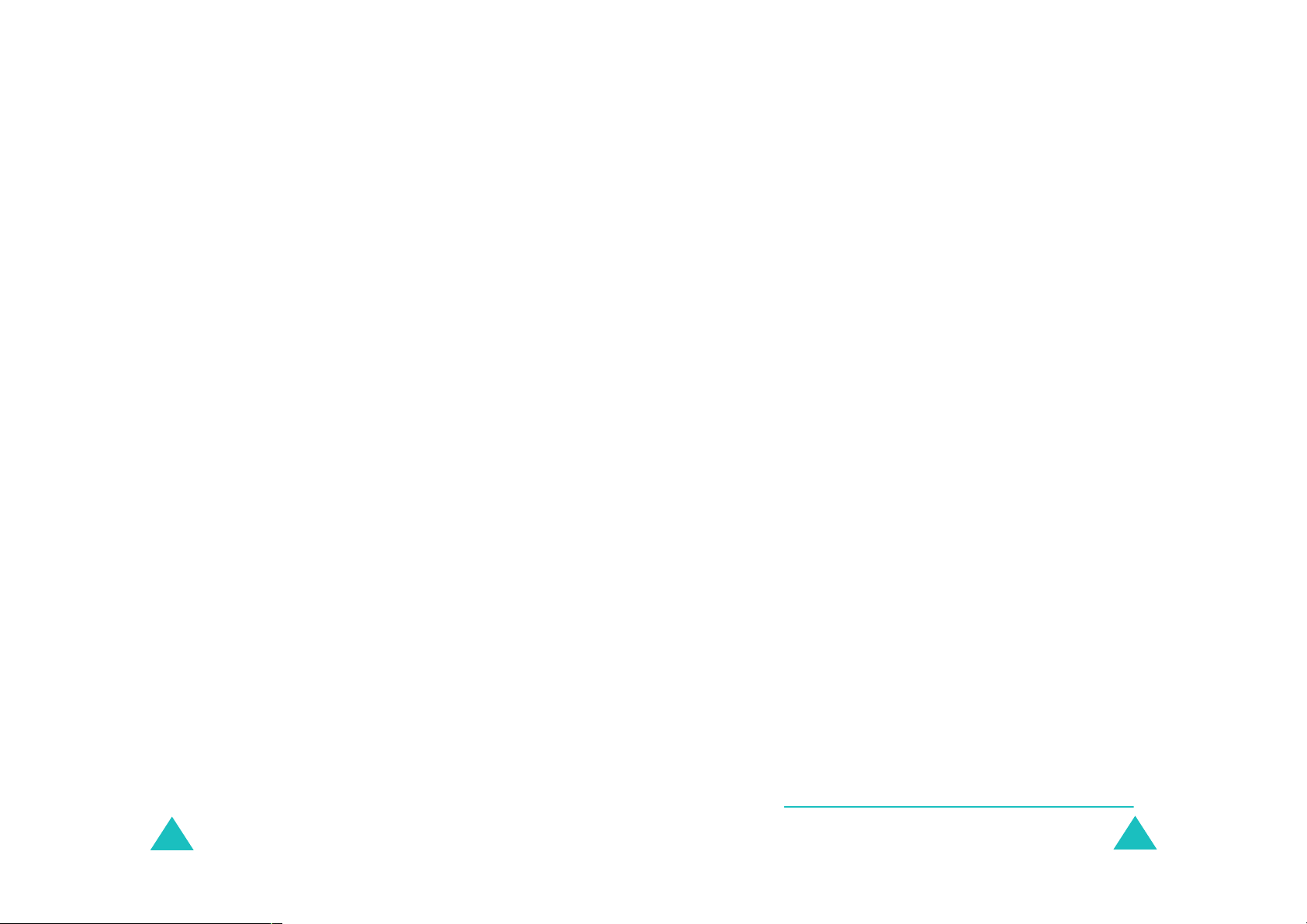
Använda menyer
Använda menyer
4. Meddelanden
4.10 Minnesstatus
4.10.1 MMS
4.10.2 SMS
4.11 Radera alla
4.11.1 MMS
4.11.2 SMS
4.11.3 Vykort
5. Kamera
(se sid 105)
5.1 Ta bild
5.2 Spela in videoklipp
5.3 Mina bilder
5.4 Mina videoklipp
6. Min telefon
(se sid 113)
6.1 Bilder
6.1.1 Mina bilder
6.1.2 Sparade bilder
6.1.3 Fler bilder
6.2 Spel
6.2.1 Sparade spel
6.2.2 Fler spel
6.3 Ljud
6.3.1 Mina ljud
6.3.2 Sparade ljud
6.3.3 Fler ljud
6.4 Mina videoklipp
6.5 Mallar
6.5.1 MMS-Mallar
6.5.2 SMS-mallar
6.6 Minnesstatus
6.6.1 Spel
6.6.2 Ljud & bilder
6.6.3 Foton & videoklipp
7. Kalender
(se sid 118)
(forts)
8. Telefonbok
(se sid 121)
8.1 Kontakter
8.2 Skapa kontakt
8.3 Söka grupp
8.4 Redigera grupp
8.5 Återuppringning
8.5.1 Missade samtal
8.5.2 Mottagna samtal
8.5.3 Ringda samtal
8.5.4 Radera alla
8.5.5 Samtalstid
8.5.6 Samtalskostnad
8.5.7 Dataräkneverk
8.6 Kortnummerlista
8.7 Mina nummer
8.8 Minnesstatus
9. Inställningar
9.1 Telefon
9.1.1 Aktivera infrarödport
9.1.2 Välkomsttext
9.1.3 Språk
9.1.4 Genvägar
9.1.5 Extra Inställningar
9.1.6 Grundinställning
9.2 Display
9.2.1 Bakgrundsbild
9.2.2 Yttre display
9.2.3 Menyinställning
9.2.4 Bakgrundsljus
9.2.5 Nätindikator
9.2.6 Grafisk logo
*
(se sid 134)
9.1.4.1 Knapp upp
9.1.4.2 Knapp ned
9.1.4.3 Knapp höger
9.1.4.4 Knapp vänster
9.2.1.1 Bakgrundsbilder
9.2.1.2 Visa text
9.2.1.3 Textfärg
52
* Visas endast om det stöds av ditt SIM-kort.
53
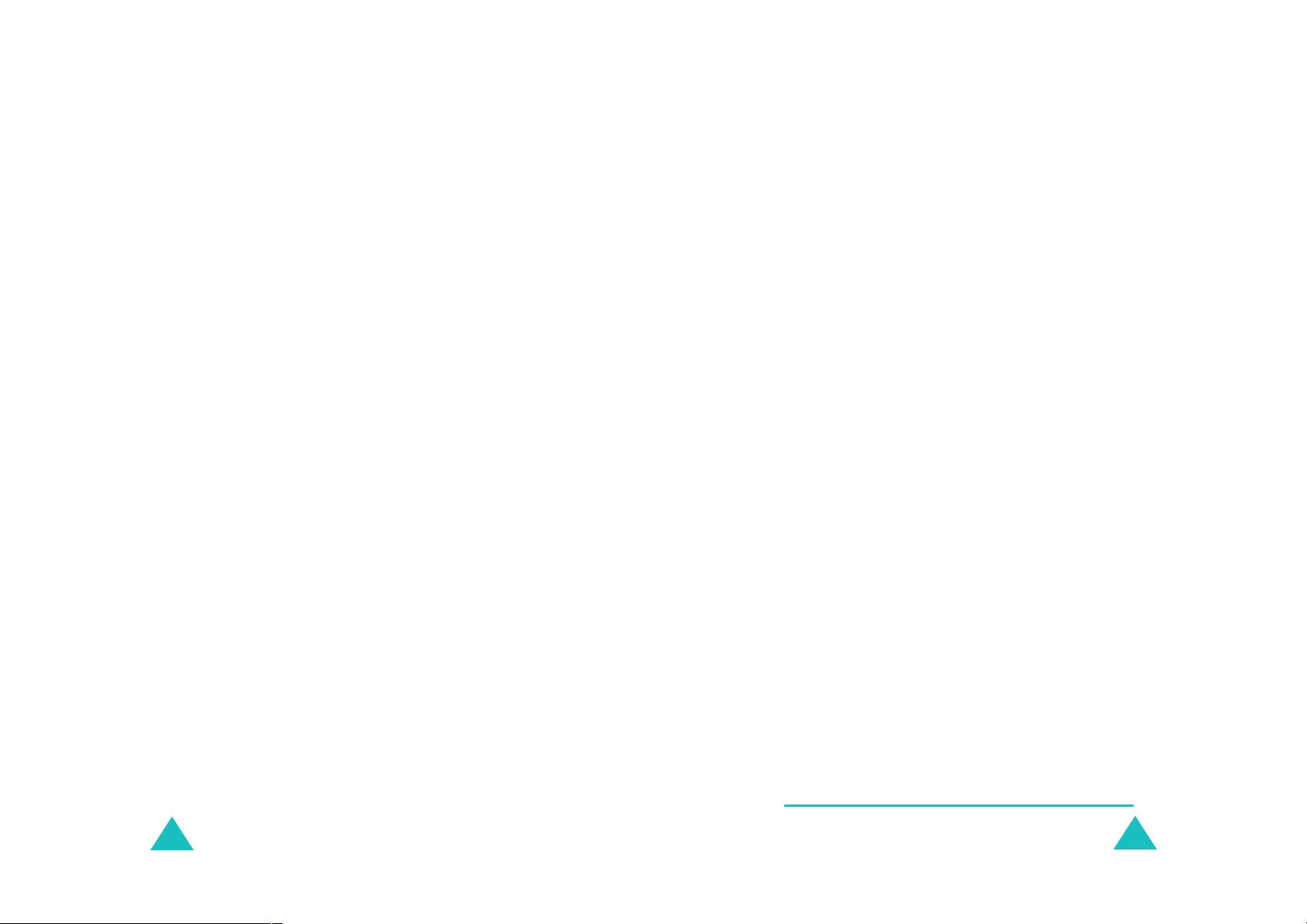
Använda menyer
Använda menyer
9. Inställningar
9.3 Ljud
9.3.1 Ringsignal
9.3.2 Ringvolym
9.3.3 Larmtyp
9.3.4 Knappljud
9.3.5 Meddelandeton
9.3.6 Uppvikningston
9.3.7 Påslagningston
9.3.8 Signal vid samtal
9.3.9 Extratoner
9.4 Samtal
9.4.1 Vidarekoppling
9.4.2 Samtalsspärrar
9.4.3 Samtal väntar
9.4.4 Dölj ID
(forts)
9.3.5.1 SMS-signal
9.3.5.2 CB-signal
9.3.5.3 MMS-signal
9.3.5.4 Repetition
9.4.1.1 Alltid vidare
9.4.1.2 Upptaget
9.4.1.3 Inget svar
9.4.1.4 Otillgänglig
9.4.1.5 Avbryt alla
9.4.2.1 Alla utgående
9.4.2.2 Utlandssamtal
9.4.2.3 Utlandssamtal ej
hemlandet
9.4.2.4 Alla inkommande
samtal
9.4.2.5 Inkommande
utomlands
9.4.2.6 Avbryt alla
9.4.2.7 Ändra lösenord
samtalsspärrar
9.4.4.1 Grundinställning
9.4.4.2 Dölj nummer
9.4.4.3 Sänd nummer
9. Inställningar
9.4.5 Sluten grupp
9.5 Tid och datum
9.5.1 Ange tiden
9.5.2 Ange datum
9.5.3 Världstid
9.5.4 Tidsformat
9.5.5 Alternativ
9.6 Nätverksval
9.6.1 Automatiskt
9.6.2 Manuellt
9.7 Säkerhet
9.7.1 PIN-kontroll
9.7.2 Ändra PIN-kod
9.7.3 Telefonlås
9.7.4 Ändra lösenord
9.7.5 Privat
9.7.6 SIM-lås
9.7.7 FDN-läge
9.7.8 Ändra PIN2
(forts)
9.4.5.1 Indexlista
9.4.5.2 Access utifrån
9.4.5.3 Standardgrupp
*
*
54
* Visas endast om det stöds av ditt SIM-kort.
55
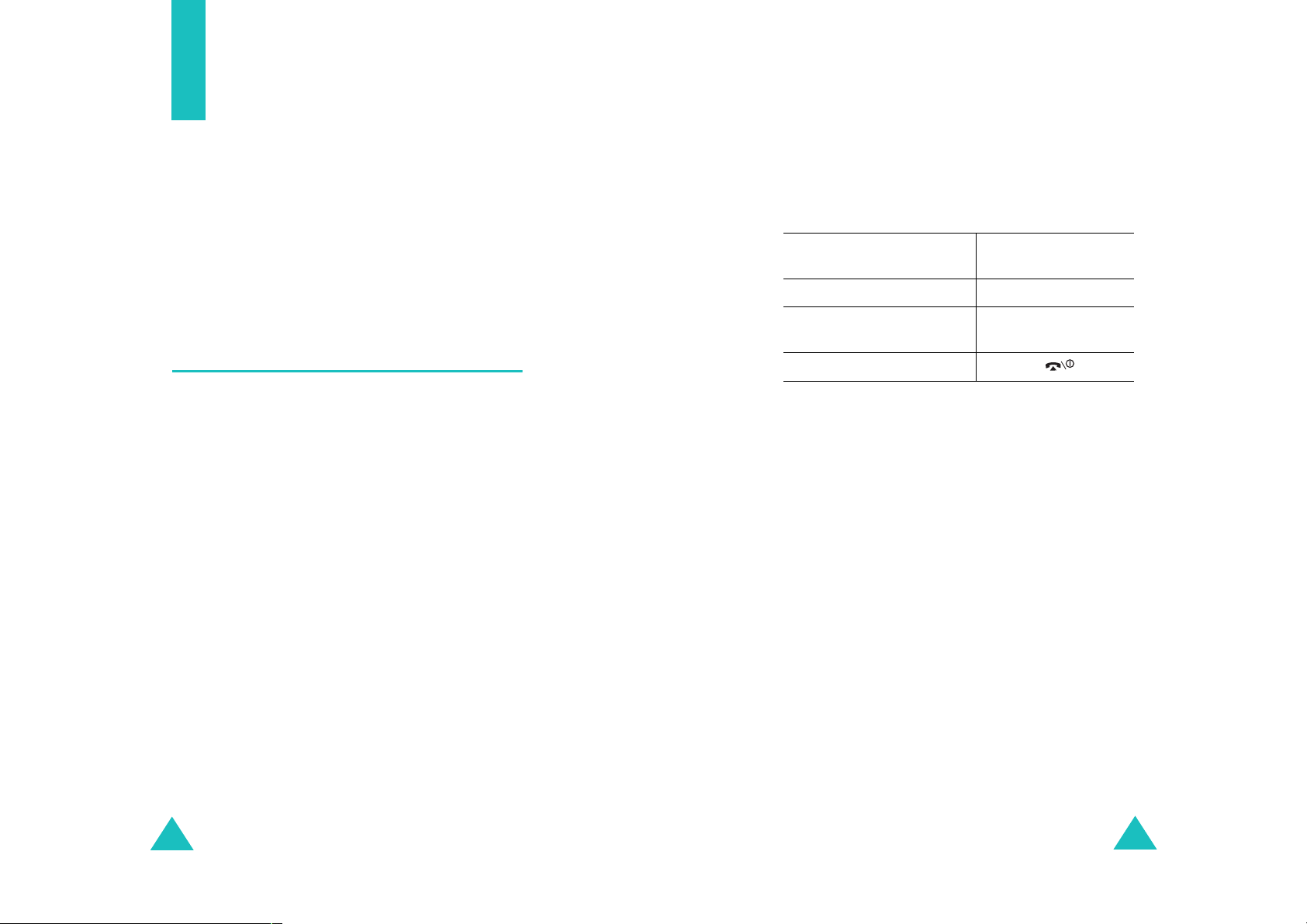
Spel & mer
I denna meny kan du:
• använda häntade MIDlets (Java-program som
kan köras i mobiltelefoner).
• hämta program från din nätverksoperatörs
hemsida.
• ändra de inställningar för DNS (Domain name
server) som kan behöva ändras för att få tillgång
till Java-tjänster.
Sparade program
När du öppnar denna meny visas en lista med
standardspel. Spel som du laddar ned läggs till på
listan.
Köra en MIDlet
Anmärkning
nedan gäller för standardspel. Andra rutiner kan finnas
för de spel du har hämtat.
1. Bläddra fram rä tt MIDlet i listan med spel och
tryck på mittknappen.
2. När MIDlets startskärm visas väljer du alternativ
med navigeringsknapparna eller knapparna
4, 6
: Tillvägagångssättet som beskrivs
och 8.
2
,
Spel & mer
•
HOW TO PLAY
knapparnas funktioner i spelet.
OPTION
•
5
3. Tryck på
Medan du spelar ett
spel, för att...
ändra ljudnivån volymknapparna.
stoppa spelet och återgå
till startskärmen
avsluta spelet knappen .
eller mittknappen för att bekräfta.
: Visa spelinstruktioner och
: Slå på/av ljudet i spelet.
Tryck på...
knappen
C
.
Granska information om MIDlet
1. Bläddra fram rätt MIDlet och tryck på den
Info
programstyrda knappen
I teckenfönstret visas informat io n om vald
MIDlet, t ex filstorlek, programversion,
tillverkare och version av Java VM. Du kan också
kontrollera om denna MIDlet kan tas bort.
2. Använd upp- och nedknapparna för att se hela
informationsskärmen.
3. Tryck på vänster- och högerknapparna för att
visa övrig MIDlet-information.
.
Välj mellan följande alternativ:
•
START GAME
CONTINUE
•
senast spelade när du blev avbruten.
HIGH SCORE
•
hittills. Funktionen finns inte i alla spel.
56
: Starta ett nytt spel.
: Fortsätta med det spel som du
: Visa de bästa resultaten
4. Tryck på den programstyrda knappen
om du vill ta bort vald MIDlet och tryck sedan på
den programstyrda knappen
mittknappen för att bekräfta.
5. Tryck på den programstyrda knappen
C
knappen
spellistan.
när du vill avsluta och återgå till
Ja
Radera
eller
Åter
eller
57
